PŘÍRUČKA UŽIVATELE DCP-193C DCP-195C DCP-197C DCP-365CN DCP-373CW DCP-375CW DCP-377CW. Verze 0 CZE
|
|
|
- Lenka Lišková
- před 10 lety
- Počet zobrazení:
Transkript
1 PŘÍRUČKA UŽIVATELE DCP-193C DCP-195C DCP-197C DCP-365CN DCP-373CW DCP-375CW DCP-377CW Verze 0 CZE
2 Pokud potřebujete volat zákaznický servis, vyplňte následující informace pro budoucí použití: Číslo modelu: DCP-193C, DCP-195C, DCP-197C, DCP-365CN, DCP-373CW, DCP-375CW a DCP-377CW (zakroužkujte číslo svého modelu) Výrobní číslo: 1 Datum koupě: Místo koupě: 1 Výrobní číslo je na zadní straně jednotky. Uschovejte si tuto Příručku uživatele společně s prodejní stvrzenkou jako trvalý doklad o nákupu pro případ odcizení, požáru nebo záručního servisu Brother Industries, Ltd.
3 Oznámení o sestavení a publikování Tato příručka byla sestavena a publikována pod dohledem společnosti Brother Industries, Ltd. a zahrnuje nejnovější popisy a specifikace produktu. Obsah příručky a specifikace produktu podléhají změnám bez upozornění. Společnost Brother si vyhrazuje právo provádět změny ve zde obsažených specifikacích a materiálech bez upozornění a není zodpovědná za žádné škody (včetně následných) způsobené spolehnutím se na prezentované materiály, včetně, ale ne omezeně, na typografické a další chyby vztahující se k publikaci. i
4 Prohlášení o shodě EC ii
5 Prohlášení o shodě EC Výrobce Brother Industries, Ltd. 15-1, Naeshiro-cho, Mizuho-ku, Nagoya , Japonsko Závod Brother Industries (Shenzhen) Ltd. G , Baochangli Bonded Transportation Industrial Park, Baolong Industrial Estate, Longgang District, Shenzhen , Gung Dong, Čína Tímto prohlašuje, že: Popis produktů Název modelu : Kopírka s tiskárnou : DCP-193C, DCP-195C, DCP-197C, DCP-365CN splňují požadavky příslušných směrnic: směrnice pro nízká napětí 2006/95/ES a směrnice o elektromagnetické kompatibilitě 2004/108/ES. Popis produktů Název modelu : Kopírka s tiskárnou : DCP-373CW, DCP-375CW, DCP-377CW jsou v souladu s ustanoveními směrnice R & TTE (1999/5/ES) a prohlašujeme soulad s následujícími normami: Uplatněné normy: Harmonizované: Bezpečnost EN : 2006 EMC EN55022: A1: 2007 třída B EN55024: A1: A2: 2003 EN : 2006 EN : A1: A2: 2005 Rádio EN V1.8.1 EN V1.3.2 EN V1.7.1 * Rádio platí pouze pro DCP-373CW, DCP-375CW, DCP-377CW. Rok prvního označení CE: 2009 Vydal : Brother Industries, Ltd. Datum : 25. června 2009 Místo : Nagoya, Japonsko iii
6 Obsah Oddíl I Obecné 1 Obecné informace 2 Používání dokumentace...2 Symboly a konvence použité v dokumentaci...2 Přístup k Příručce uživatele programů a Příručce síñových aplikací...3 Prohlížení dokumentace...3 Zákaznická podpora společnosti Brother (Pro Windows )...5 Přehled ovládacího panelu...6 Varovná kontrolka LED Vkládání dokumentů a papíru 8 Vkládání papíru a dalších tiskových médií...8 Vkládání obálek a pohlednic...10 Vyjímání malých tisků ze zařízení...12 Potisknutelná oblast...13 Přijatelný papír a další tisková média...14 Doporučovaná tisková média...14 Manipulace a používání tiskových médií...15 Výběr správného tiskového média...16 Vkládání dokumentů...18 Používání skla skeneru...18 Skenovatelná oblast Obecné nastavení 20 Displej LCD...20 Změna jazyka displeje LCD...20 Změna kontrastu displeje LCD...20 Režim spánku...20 Zprávy tisku...21 Jak vytisknout zprávu...21 iv
7 Oddíl II Kopírování 4 Kopírování 24 Kopírování...24 Tvorba jednoduché kopie...24 Tvorba vícenásobných kopií...24 Zastavení kopírování...24 Možnosti kopírování...24 Změna rychlosti a kvality kopírování...25 Zvětšování nebo zmenšování kopírovaného obrazu...26 Pořizování kopií N na 1 nebo plakátu (Rozvržení stránky)...27 Nastavení jasu a kontrastu...28 Volby papíru...29 Oddíl III Přímý tisk 5 Tisk fotografií z paměñové karty nebo USB flash disku 32 Práce s aplikací PhotoCapture Center...32 Tisk z paměñové karty nebo USB flash disku bez počítače...32 Skenování na paměñovou kartu nebo USB flash disk bez počítače...32 Použití aplikace PhotoCapture Center z počítače...32 Používání paměñové karty nebo USB flash disku...32 Paměñové karty, USB flash disky a struktury složek Začínáme...34 Tisk z paměñové karty nebo USB flash disku...35 Tisk rejstříku (miniatury)...35 Tisk fotografií...36 Tisk DPOF...37 PhotoCapture Center nastavení tisku...38 Kvalita tisku...38 Volby papíru...38 Zvýraznění barvy...39 Výřez...41 Tisk bez ohraničení...42 Tisk data...42 Skenování na paměñovou kartu nebo USB flash disk...42 Změna kvality obrázku...43 Změna černobílého formátu souboru...43 Změna barevného formátu souboru...43 Význam chybových hlášení...44 v
8 6 Tisk fotografií z fotoaparátu (pouze model DCP-193C, DCP-195C, DCP-197C a DCP-365CN) 45 Tisk fotografií přímo z fotoaparátu s technologií PictBridge...45 Požadavky na technologii PictBridge...45 Nastavení digitálního fotoaparátu...45 Tisk obrázků...46 Tisk DPOF...46 Tisk fotografií přímo z digitálního fotoaparátu (bez PictBridge)...47 Tisk obrázků...47 Význam chybových hlášení...48 Oddíl IV Programové vybavení 7 Programové a síñové funkce 50 Oddíl V Dodatky A Bezpečností předpisy a pokyny 52 Volba umístění...52 Bezpečné používání zařízení...53 Důležité bezpečnostní pokyny...57 DŮLEŽITÉ Pro vaši bezpečnost...58 Připojení k síti LAN...58 Rušení radiovými vlnami...58 Směrnice EU 2002/96/EC a EN Prohlášení o mezinárodní shodě ENERGY STAR...59 Zákonná omezení kopírování...60 Ochranné známky...61 vi
9 B Odstraňování problémů a běžná údržba 62 Odstraňování potíží...62 Pokud máte se zařízením problémy...62 Chybová hlášení a hlášení o údržbě...67 Uvíznutí papíru v tiskárně nebo uvíznutí papíru...71 Běžná údržba...73 Výměna inkoustových kazet...73 Čištění vnější části zařízení...75 Čištění skla skeneru...76 Čištění tiskového válce...76 Vyčištění válečků podavače papíru...77 Čištění tiskové hlavy...77 Kontrola kvality tisku...78 Kontrola zarovnání tisku...79 Kontrola objemu inkoustu...79 Informace o zařízení...80 Kontrola výrobního čísla...80 Funkce resetování...80 Resetování zařízení...80 Balení a přeprava stroje...81 C Nabídka a funkce 83 Programování na displeji...83 Tabulka nabídky...83 Ukládání do paměti...83 Tlačítka nabídky...83 Tabulka nabídky...85 D Technické údaje 94 Obecné...94 Tisková média...96 Kopie...97 PhotoCapture Center...98 PictBridge (pouze model DCP-193C, DCP-195C, DCP-197C a DCP-365CN)...99 Skener Tiskárna Rozhraní Požadavky na počítač Spotřební materiál Síñ (LAN) (pouze model DCP-365CN, DCP-373CW, DCP-375CW a DCP-377CW) Bezdrátová jednotlačítková konfigurace (DCP-373CW/375CW/377CW) E Rejstřík 107 vii
10 viii
11 Oddíl I Obecné I Obecné informace 2 Vkládání dokumentů a papíru 8 Obecné nastavení 20
12 1 Obecné informace 1 Používání dokumentace 1 Děkujeme, že jste si zakoupili zařízení značky Brother! Přečtení dokumentace vám pomůže využít zařízení co nejlépe. Symboly a konvence použité v dokumentaci 1 V této dokumentaci jsou použity následující symboly a konvence. Tučné písmo Kurzíva Courier New Tučným písmem jsou označena speciální tlačítka na ovládacím panelu přístroje nebo obrazovce počítače. Kurzíva zdůrazňuje důležitý bod nebo odkazuje na příbuzné téma. Písmem Courier New jsou označeny zprávy na displeji LCD zařízení. VAROVÁNÍ Varování informují uživatele o postupech, které zabraňují možnému zranění osob. UPOZORNĚNÍ Upozornění uvádějí postupy, které je nutno dodržovat nebo se jich vyvarovat, aby se předešlo možným drobným zraněním. DŮLEŽITÉ DŮLEŽITÉ upozornění informuje uživatele o postupech, které je nutno dodržovat nebo se jich vyvarovat, aby se zabránilo možnému poškození zařízení nebo jiného vybavení. Ikony Nebezpečí zásahu elektrickým proudem varují před možným zásahem elektrickým proudem. Ikony Horký povrch vás varují, abyste se nedotýkali těch částí stroje, které jsou horké. Poznámky uvádějí, jak reagovat na situaci, která může nastat, nebo poskytují tipy, jak aktuální operace funguje s jinými procesy. 2
13 Obecné informace Přístup k Příručce uživatele programů a Příručce síñových aplikací 1 b Pokud se objeví obrazovka s názvem modelu, klepněte na název svého modelu. c Pokud se objeví obrazovka volby jazyka, klepněte na svůj jazyk. Zobrazí se hlavní nabídka disku CD-ROM. 1 Poznámka Příručka síñových aplikací je dostupná jen pro model DCP-365CN, DCP-373CW, DCP-375CW a DCP-377CW. Tato Příručka uživatele neobsahuje všechny informace o zařízení, jako například používání pokročilých funkcí tiskárny a skeneru a sítě. Chcete-li se dozvědět podrobné informace o těchto operacích, přečtěte si Příručku uživatele programů a Příručku síñových aplikací na disku CD-ROM. Prohlížení dokumentace 1 Prohlížení dokumentace (pro Windows ) 1 Chcete-li si prohlížet dokumentaci, vyberte v nabídce Start položku Programy, poté položku Brother, DCP-XXXX (kde XXXX je číslo vašeho modelu) a zvolte Příručky uživatele v HTML formátu. Pokud jste program dosud nenainstalovali, můžete najít dokumentaci na základě následujících pokynů: a Zapněte počítač. Vložte disk CD-ROM Brother do jednotky CD-ROM. Poznámka Pokud se okno Brother nezobrazí automaticky, otevřete Tento počítač (Počítač), dvakrát klikněte na ikonu CD-ROM a pak dvakrát klikněte na start.exe. d Klepněte na položku Dokumentace. e Klepněte na dokumentaci, kterou si chcete přečíst. Dokumenty HTML: Příručka uživatele, Příručka uživatele programů a Příručka síñových aplikací ve formátu HTML. Tento formát se doporučuje pro prohlížení na počítači. Dokumenty PDF: Příručka uživatele pro samostatné operace, Příručka uživatele programů a Příručka síñových aplikací ve formátu PDF. V tomto formátu se doporučuje tisknout příručky. Klepnutím na tuto položku otevřete Brother Solutions Center, kde můžete prohlížet či stahovat dokumenty ve formátu PDF. (Podmínkou je připojení k internetu a program pro čtení souborů ve formátu PDF.) 3
14 1. kapitola Jak najít pokyny ke skenování 1 Existuje několik způsobů, jak skenovat dokumenty. Můžete zde najít následující pokyny: Příručka uživatele programů Skenování (Pro operační systém Windows 2000 Professional/Windows XP a Windows Vista ) ControlCenter3 (Pro operační systém Windows 2000 Professional/Windows XP a Windows Vista ) Síñové skenování (Pro operační systém Windows 2000 Professional/Windows XP a Windows Vista ) ScanSoft PaperPort 11SE s příručkou OCR Kompletní ScanSoft PaperPort 11SE s příručkami OCR lze prohlížet volbou možnosti Nápověda v aplikaci ScanSoft PaperPort 11SE. Prohlížení dokumentace (pro Macintosh) 1 a Zapněte počítač Macintosh. Vložte disk CD-ROM Brother do jednotky CD-ROM. Objeví se následující okno. b Poklepejte na ikonu Documentation (Dokumentace). c Poklepejte na složku jazyka. d Dvojitým kliknutím na soubor top.html zobrazíte Příručka uživatele, Příručku uživatele programů a Příručku síñových aplikací ve formátu HTML. Jak najít pokyny k nastavení sítě (pouze model DCP-373CW, DCP-375CW a DCP-377CW) 1 Zařízení lze připojit k bezdrátové nebo drátové síti. Základní pokyny k nastavení najdete ve Stručném návodu k obsluze. Jestliže příslušný bezdrátový přístupový bod podporuje aplikaci SecureEasySetup, Wi-Fi Protected Setup nebo AOSS, postupujte podle kroků uvedených ve Stručném návodu k obsluze. Další informace o síñové instalaci najdete v Příručce síñových aplikací. e Klepněte na dokumentaci, kterou si chcete přečíst. Příručka uživatele Příručka uživatele programů Příručka síñových aplikací 4
15 Obecné informace Jak najít pokyny ke skenování 1 Existuje několik způsobů, jak skenovat dokumenty. Můžete zde najít následující pokyny: Příručka uživatele programů Skenování (pro operační systém Mac OS X x) ControlCenter2 (pro operační systém Mac OS X x) Síñové skenování (pro operační systém Mac OS X x) Příručka uživatele programu Presto! PageManager Pokyny pro skenování přímo z aplikace Presto! PageManager. Kompletní Příručku uživatele programu Presto! PageManager lze prohlížet volbou možnosti Nápověda v aplikaci Presto! PageManager. Jak najít pokyny k nastavení sítě (pouze model DCP-373CW, DCP-375CW a DCP-377CW) 1 Zařízení lze připojit k bezdrátové nebo drátové síti. Základní pokyny k nastavení najdete ve Stručném návodu k obsluze. Jestliže příslušný bezdrátový přístupový bod podporuje aplikaci SecureEasySetup, Wi-Fi Protected Setup nebo AOSS, postupujte podle kroků uvedených ve Stručném návodu k obsluze. Další informace o síñové instalaci najdete v Příručce síñových aplikací. Zákaznická podpora společnosti Brother (Pro Windows ) 1 Zde najdete všechny potřebné kontakty, jako např. webovou podporu (Brother Solutions Center), nebo na disku CD-ROM Brother. V hlavní nabídce klepněte na položku Podpora Brother. Zobrazí se následující okno: Chcete-li navštívit naše webové stránky ( klepněte na položku Domovská stránka Brother. Klepnutím na položku Brother Solutions Center získáte nejnovější zprávy a informace o podpoře k produktům ( Klepnutím na položku Informace o spotřebním materiálu navštívíte naše webové stránky ( kde najdete originální zboží společnosti Brother. Klepnutím na položku Brother CreativeCenter vstoupíte do střediska Brother CreativeCenter ( odkud můžete ZDARMA stahovat fotografické projekty a dokumenty pro tisk. Klepnutím na možnost Zpět se vrátíte do hlavní nabídky. V případě, že jste skončili, klepněte na možnost Konec. 1 5
16 1. kapitola Přehled ovládacího panelu 1 Modely DCP-193C, DCP-195C, DCP-197C, DCP-365CN, DCP-373CW, DCP-375CW a DCP-377CW mají na ovládacím panelu stejná tlačítka Tlačítka pro kopírování: V režimu kopírování umožňují dočasně měnit nastavení kopírování. Copy Options (Volby kopírování) Můžete snadno a rychle vybrat dočasná nastavení kopírování. Enlarge/Reduce (Zvětšení/Zmenšení) Umožňuje zvětšovat nebo zmenšovat kopie v závislosti na vybraném poměru. Copy Quality (Kvalita kopírování) Toto tlačítko použijte pro dočasnou změnu kvality kopií. Number of Copies (Počet kopií) Pomocí tohoto tlačítka vytvoříte větší počet kopií. 2 Tlačítka nabídky: Menu Slouží k přístupu do hlavní nabídky. +a nebo -b Stisknutím můžete procházet nabídky a možnosti. OK Umožňuje vybrat nastavení Stop/Exit (Stop/Konec) Slouží k ukončení operace nebo ukončení nabídky. 4 Spouštěcí tlačítka: Mono Start (Start Mono) Umožňuje zahájit černobílé kopírování. Rovněž umožňuje zahájit skenování (barevné nebo černobílé, v závislosti na nastavení skenování v programu ControlCenter). Colour Start (Start Barva) Umožňuje zahájit plnobarevné kopírování. Rovněž umožňuje zahájit skenování (barevné nebo černobílé, v závislosti na nastavení skenování v programu ControlCenter). 5 On/Off (Zapnuto/Vypnuto) Slouží k zapnutí a vypnutí zařízení. I když zařízení vypnete, bude pravidelně čistit tiskovou hlavu, aby byla zachována kvalita tisku. Chcete-li zachovat kvalitu tisku, prodloužit životnost tiskové hlavy a dosáhnout maximální úspory inkoustových zásobníků, zařízení by mělo být trvale připojeno ke zdroji napájení. 4 6
17 Obecné informace 6 Ink Management (Správce inkoustu) Slouží k čištění tiskové hlavy, kontrole kvality tisku a zjištění dostupného množství inkoustu. 7 Scan (Sken) Slouží ke vstupu do režimu skenování. 8 Photo Capture (Fotocapture) Slouží ke vstupu do režimu PhotoCapture Center. 9 Displej LCD (displej z tekutých krystalů) Zobrazuje hlášení na displejilcd usnadňující nastavení a používání zařízení. 10 Varovná kontrolka LED Chyby, které displej LCD zobrazí, a důležité stavové zprávy jsou doprovázeny oranžovým blikáním. Poznámka Většina ilustrací použitých v této Příručce uživatele zachycuje model DCP-375CW. Varovná kontrolka LED 1 Varovná kontrolka LED (dioda emitující světlo) je světelný indikátor, který udává stav zařízení DCP. Displej LCD zobrazuje aktuální stav nečinného zařízení. LED Stav DCP Popis Vypnuto Oranžová Připraveno Kryt je otevřen Nelze tisknout Chyba papíru Další hlášení 100% Normal 01 Zařízení DCP je připraveno k použití. Je otevřen kryt. Zavřete kryt. (Viz Chybová hlášení a hlášení o údržbě na straně 67.) Vyměňte inkoustovou kazetu za novou. (Viz Výměna inkoustových kazet na straně 73.) Do zásobníku vložte papír nebo odstraňte uvíznutý papír. Zkontrolujte hlášení na displeji LCD. (Viz Odstraňování problémů a běžná údržba na straně 62.) Zkontrolujte hlášení na displeji LCD. (Viz Chybová hlášení a hlášení o údržbě na straně 67.) 1 7
18 2 Vkládání dokumentů a papíru 2 Vkládání papíru a dalších tiskových médií 2 a Vysuňte zásobník papíru ze zařízení. c Oběma rukama opatrně stiskněte a přesuňte boční vodítka papíru (1) a potom podélné vodítko papíru (2) tak, aby odpovídala velikosti papíru. Trojúhelníkové značky (3) na bočních vodítkách papíru (1) a podélném vodítku papíru (2) musí být zarovnány se značkami odpovídajícími použitému formátu papíru. 1 3 b Zvedněte kryt výstupního zásobníku papíru (1) Poznámka Pokud používáte papír formátu Legal, stiskněte a přidržte univerzální uvolňovací tlačítko vodítka (1) a vysuňte přední část zásobníku papíru. 1 8
19 Vkládání dokumentů a papíru d Provětrejte řádně sadu papíru, abyste se vyhnuli uvíznutí a chybnému zavedení papíru. f Oběma rukama opatrně nastavte boční vodítka papíru (1) tak, aby odpovídala velikosti papíru. Ujistěte se, že se boční vodítka papíru dotýkají stran papíru. 1 2 DŮLEŽITÉ Vždy se ujistěte, že papír není zmačkaný. e Opatrně umístěte papír do zásobníku papíru tiskovou stranou dolů a horním okrajem dopředu. Zkontrolujte, zda papír leží v zásobníku naplocho. g Zavřete kryt výstupního zásobníku papíru. DŮLEŽITÉ Nezasunujte papír příliš hluboko; mohl by se v zadní části zásobníku zvednout a způsobit problémy při podávání. 9
20 2. kapitola h Pomalu zasuňte zásobník papíru zcela do zařízení. Vkládání obálek a pohlednic 2 Informace o obálkách 2 Používejte obálky s hmotností v rozmezí 80 až 95 g/m 2. Některé obálky vyžadují nastavení okrajů v aplikaci. Před tiskem většího počtu obálek proveďte nejprve zkušební tisk. i Za současného přidržování zásobníku papíru na svém místě vysunujte podpěru papíru ( ), dokud nezaklapne, a potom rozložte prodloužení rozkládací podpěry papíru ( ). 2 DŮLEŽITÉ NEPOUŽÍVEJTE žádný z následujících typů obálek, protože mohou způsobit problémy při podávání: Obálky s pytlíkovitou konstrukcí. Obálky, které mají reliéf (mají vyvýšený nápis). Obálky sešité sešívačkou nebo obsahující svorky. Obálky, které jsou uvnitř předtištěné. 1 Lepidlo 2 Dvojitá kapsa 2 DŮLEŽITÉ NEPOUŽÍVEJTE rozkládací podpěru papíru pro papír formátu Legal. Příležitostně se můžete setkat s problémy při podávání papíru, které jsou způsobeny tloušñkou, velikostí a tvarem chlopní obálek, které používáte. 10
21 Vkládání dokumentů a papíru Vkládání obálek a pohlednic 2 a Před vkládáním stiskněte rohy a okraje obálek a pohlednic a co nejvíce je zploštěte. Poznámka Pokud se obálky nebo pohlednice nesprávně podávají (efekt vícenásobného podávání), vkládejte do zásobníku papíru vždy jen jednu obálku nebo pohlednici. b Vložte obálky nebo pohlednice do zásobníku papíru stranou, na niž chcete tisknout, dolů a nejkratším okrajem napřed dle vyobrazení. Oběma rukama opatrně stiskněte a přesuňte boční vodítka papíru (1) a podélné vodítko papíru (2) tak, aby odpovídala velikosti obálek nebo pohlednic
22 2. kapitola Pokud máte potíže s tiskem na obálky s klapkou na krátkém okraji, zkuste následující: 2 a Otevřete klapku obálky. b Vložte obálku do zásobníku papíru s adresovou stranou dolů a klapkou umístěnou dle ilustrace. c Nastavte velikost a okraje v aplikaci. Vyjímání malých tisků ze zařízení 2 Když zařízení vysunuje malý papír do výstupního zásobníku papíru, nemusíte být schopni na něj dosáhnout. Ujistěte se, že tisk skončil, a vysuňte zásobník zcela ze zařízení. 12
23 Vkládání dokumentů a papíru Potisknutelná oblast 2 Potisknutelná oblast závisí na nastaveních v aplikaci, kterou používáte. Následující ilustrace zobrazují nepotisknutelné oblasti na jednotlivých listech papíru a obálkách. Zařízení může tisknout v šedých oblastech řezaného papíru, pokud je funkce tisku Bez ohraničení k dispozici a je zapnutá. (Viz Tisk pro operační systém Windows nebo Tisk a faxování pro operační systém Macintosh v Příručce uživatele programů na disku CD-ROM.) 2 Řezaný papír Obálky Horní (1) Spodní (2) Levá (3) Pravá (4) Řezaný papír 3 mm 3 mm 3 mm 3 mm Obálky 12 mm 24 mm 3 mm 3 mm Poznámka Funkce Bez ohraničení není pro obálky k dispozici. 13
24 2. kapitola Přijatelný papír a další tisková média 2 Kvalita tisku může být ovlivněna typem papíru, který použijete v zařízení. Abyste získali nejlepší kvalitu tisku pro nastavení, která jste zvolili, vždy nastavujte Typ papíru tak, aby odpovídal typu papíru, který jste vložili. Můžete použít obyčejný papír, papír pro inkoustové tiskárny (křídový papír), papír s lesklým povrchem, průhledné fólie a obálky. Před nákupem velkých množství různých typů papíru doporučujeme jejich otestování. Chcete-li dosáhnout nejlepších výsledků, používejte papír Brother. Pokud tisknete na papír pro inkoustové tiskárny (křídový papír), průhledné materiály a fotografický papír, vyberte správně tiskové médium ve složce,základní ovládače tiskárny nebo v nastavení Typ papíru nabídky. (Viz Typ papíru na straně 29.) Tisknete-li na fotografický papír Brother, vložte do zásobníku papíru jeden list stejného fotografického papíru navíc. V balíčku papíru je pro tento účel obsažen jeden list papíru navíc. Pokud používáte průhledné materiály nebo fotografický papír, vyjímejte každou stránku zvlášñ, abyste zabránili rozmazání nebo uvíznutí papíru. Nedotýkejte se vytištěného povrchu papíru bezprostředně po tisku; povrch nemusí být zcela suchý a může zanechat skvrny na prstech. Doporučovaná tisková média 2 Pro dosažení nejlepší kvality tisku doporučujeme papír Brother. (Viz následující tabulka.) Pokud ve vaší zemi není papír Brother k dispozici, doporučujeme před nákupem velkých množství papírů jejich otestováním. Při tisku na průhledné materiály doporučujeme možnost Průhledná fólie 3M. Papír Brother Typ papíru A4 obyčejný A4 lesklý fotografický A4 pro tisk na inkoustových tiskárnách (matný) cm lesklý fotografický Položka BP60PA BP71GA4 BP60MA BP71GP 14
25 Vkládání dokumentů a papíru Manipulace a používání tiskových médií 2 Papír skladujte v originálním balení a udržujte jej hermeticky uzavřený. Udržujte papír vyrovnaný a mimo dosah vlhkosti, přímého slunečního světla a tepla. Nedotýkejte se lesklé (potažené) strany fotografického papíru. Fotografický papír vkládejte lesklou stranou směrem dolů. Nedotýkejte se obou stran průhledných materiálů, protože snadno absorbují vodu a pot, což může způsobit sníženou kvalitu výstupu. Průhledné materiály určené pro laserové tiskárny/kopírky mohou způsobit potřísnění dalšího dokumentu. Používejte pouze průhledné materiály doporučené pro tisk na inkoustových tiskárnách. DŮLEŽITÉ NEPOUŽÍVEJTE následující druhy papíru: Poškozený, zkroucený, pomačkaný papír nebo papír s nepravidelným tvarem Kapacita krytu výstupního zásobníku papíru 2 Až 50 listů papíru formátu Letter s hmotností 20 lb nebo formátu A4 s gramáží 80 g/m 2. Průhledné materiály a fotografický papír musí být odebírány z krytu výstupního zásobníku papíru jednotlivě, aby nedošlo k rozmazání Zakřivení 2 mm nebo více může vést k zaseknutí. Extrémně lesklý nebo vysoce zrnitý papír, Papír, který při stohování nelze rovnoměrně uspořádat, Papír vyrobený s krátkými vlákny. 15
26 2. kapitola Výběr správného tiskového média 2 Typ a velikost papíru pro každou operaci 2 Typ papíru Velikost papíru Použití Kopírování Photo Tiskárna Capture Řezaný papír Letter 215,9 279,4 mm Ano Ano Ano A mm Ano Ano Ano Legal 215,9 355,6 mm Ano Ano Executive mm Ano JIS B mm Ano A mm Ano Ano A mm Ano Karty Fotografie cm Ano Ano Ano Fotografie 2L cm Ano Ano Štítek mm Ano Pohlednice mm Ano Pohlednice 2 (Dvojitá) mm Ano Obálky Obálka C mm Ano Obálka DL mm Ano COM mm Ano Monarch mm Ano Obálka JE mm Ano Průhledné materiály Letter 215,9 279,4 mm Ano Ano A mm Ano Ano Legal 215,9 355,6 mm Ano Ano A mm Ano Ano 16
27 Vkládání dokumentů a papíru Gramáž papíru, tloušñka a kapacita 2 Typ papíru Hmotnost Tloušñka Počet listů Řezaný papír Standardní papír 64 až 120 g/m 2 0,08 až 0,15 mm Papír pro 64 až 200 g/m 2 0,08 až 0,25 mm 20 inkoustové tiskárny Lesklý papír Až 220 g/m 2 Až 0,25 mm Karty Fotografická karta Až 220 g/m 2 Až 0,25 mm 20 2 Štítek Až 120 g/m 2 Až 0,15 mm 30 Pohlednice Až 200 g/m 2 Až 0,25 mm 30 Obálky 75 až 95 g/m 2 Až 0,52 mm 10 Průhledné materiály Až 100 listů papíru 80 g/m 2. Papír BP g/m 2 je určen výlučně pro inkoustové tiskárny Brother. 17
28 2. kapitola Vkládání dokumentů 2 Ze skla skeneru můžete kopírovat a skenovat. Používání skla skeneru 2 Sklo skeneru můžete použít pro kopírování nebo skenování po jedné straně nebo pro stránky z knih. Jak vkládat dokumenty 2 a Zvedněte kryt dokumentu. b Pomocí vodítka dokumentu na levé straně a vpředu umístěte dokument lícem dolů do horního levého rohu skla skeneru. Podporované velikosti dokumentu 2 Délka: Šířka: Hmotnost: Do 297 mm Do 215,9 mm Do 2 kg c Zavřete kryt dokumentu. DŮLEŽITÉ Pokud skenujete knihu nebo silný dokument, kryt NEDORÁŽEJTE ani na něj NETLAČTE. 18
29 Vkládání dokumentů a papíru Skenovatelná oblast 2 Skenovatelná oblast závisí na nastaveních v aplikaci, kterou používáte. Údaje uvedené níže označují oblasti, které nelze skenovat Použití Velikost dokumentu Horní (1) Spodní (2) Levá (3) Pravá (4) Kopírování Letter 3 mm 3 mm A4 3 mm 3 mm Skenování Letter 3 mm 3 mm A4 3 mm 3 mm 19
30 3 Obecné nastavení 3 Displej LCD 3 Změna jazyka displeje LCD 3 Lze změnit jazyk displeje LCD. a Stiskněte tlačítko Menu. b Stisknutím tlačítka a nebo b zvolíte 0.Pocat.nastav. c Stisknutím tlačítka a nebo b zvolíte 0.Mistni jazyk. d Stisknutím tlačítka a nebo b zvolíte požadovaný jazyk. e Stiskněte tlačítko Stop/Exit (Stop/Konec). Změna kontrastu displeje LCD 3 Nastavením kontrastu displeje LCD lze získat ostřejší a sytější zobrazení. Pokud máte potíže se čtením displeje LCD, zkuste změnit nastavení kontrastu. Režim spánku 3 Můžete zvolit dobu, po kterou bude zařízení v nečinnosti (od 1 do 60 minut), než přejde do režimu spánku. Časovač bude spuštěn znovu, pokud je u zařízení provedena nějaká operace. a Stiskněte tlačítko Menu. b Stisknutím tlačítka a nebo b zvolíte 0.Pocat.nastav. c Stisknutím tlačítka a nebo b zvolíte 3.Rezim spanku. d Stisknutím tlačítka a nebo b zvolte možnost 1 Min, 2 Min., 3 Min., 5 Min., 10 Min., 30 Min. nebo 60 Min., která představuje dobu, po kterou bude zařízení nečinné, než přejde do režimu spánku. e Stiskněte tlačítko Stop/Exit (Stop/Konec). a Stiskněte tlačítko Menu. b Stisknutím tlačítka a nebo b zvolíte 0.Pocat.nastav. c Stisknutím tlačítka a nebo b zvolíte 2.LCD Kontrast. d Stisknutím tlačítka a nebo b zvolte možnost Svetly nebo Tmavy. e Stiskněte tlačítko Stop/Exit (Stop/Konec). 20
31 Obecné nastavení Zprávy tisku 3 K dispozici jsou následující zprávy: Napoveda Seznam nápovědy s pokyny k programování zařízení. Konfigurace Uvádí seznam nastavení. Sit.konfig. (pouze model DCP-365CN, DCP-373CW, DCP-375CW a DCP-377CW) Uvádí seznam síñových nastavení. 3 Jak vytisknout zprávu 3 a Stiskněte tlačítko Menu. b (DCP-193C, DCP-195C a DCP-197C) Stisknutím tlačítka a nebo b zvolíte 3.Tisk hlaseni. (DCP-365CN, DCP-373CW, DCP-375CW a DCP-377CW) Stisknutím tlačítka a nebo b zvolíte 4.Tisk hlaseni. c Stisknutím tlačítka a nebo b zvolte požadovanou zprávu. d Stiskněte tlačítko Mono Start (Start Mono). e Stiskněte tlačítko Stop/Exit (Stop/Konec). 21
32 22 3. kapitola
33 Oddíl II Kopírování II Kopírování 24
34 4 Kopírování 4 Kopírování 4 Zařízení můžete používat jako kopírku a vytvořit najednou až 99 kopií. Tvorba jednoduché kopie 4 Možnosti kopírování 4 Když chcete rychle změnit nastavení kopírování pro následující kopii, použijte dočasná tlačítka Kopírování. Zvolit můžete různé kombinace. a Vložte dokument. (Viz Vkládání dokumentů na straně 18.) b Stiskněte tlačítko Mono Start (Start Mono) nebo Colour Start (Start Barva). Tvorba vícenásobných kopií 4 V rámci jedné tiskové úlohy můžete vytvořit až 99 kopií. a Vložte dokument. (Viz Vkládání dokumentů na straně 18.) Zařízení se vrátí k výchozím nastavením 1 minutu po dokončení kopírování. Poznámka Některá nastavení kopírování, která nejčastěji používáte, můžete uložit tak, že je nastavíte jako výchozí. Pokyny pro jednotlivé funkce najdete v příslušné kapitole. b Opakovaně stiskněte tlačítko Number of Copies (Počet kopií), dokud se neobjeví počet kopií, který požadujete (až 99). Nebo změňte počet kopií stisknutím tlačítka a nebo b. c Stiskněte tlačítko Mono Start (Start Mono) nebo Colour Start (Start Barva). Zastavení kopírování 4 Chcete-li kopírování zastavit, stiskněte tlačítko Stop/Exit (Stop/Konec). 24
35 Kopírování Změna rychlosti a kvality kopírování 4 Můžete zvolit z rozsahu nastavení kvality. Výchozí nastavení je Normal. Pokud chcete dočasně změnit nastavení kvality, postupujte podle následujících pokynů: Stiskněte tlačítko Normal Rychly Nejlepsi Normální režim se doporučuje pro běžné výtisky. Nabízí dobrou kvalitu a uspokojivou rychlost kopírování. Vysoká rychlost kopírování a nejnižší spotřeba inkoustu. Tuto možnost použijte pro časově úsporný tisk dokumentů pro korekturu, velkých dokumentů nebo mnoha kopií. Režim nejvyšší kvality použijte na kopírování přesných obrázků, jako jsou fotografie. Poskytuje nejvyšší rozlišení a nejnižší rychlost. a Vložte dokument. b Opakovaným stisknutím tlačítka Copy Quality (Kvalita kopírování) zvolte možnost Normal, Rychly nebo Nejlepsi. c Stiskněte tlačítko Mono Start (Start Mono) nebo Colour Start (Start Barva). Pokud chcete změnit výchozí nastavení, postupujte podle následujících pokynů: a Stiskněte tlačítko Menu. b Stisknutím tlačítka a nebo b zvolíte 1.Kopir. c Stisknutím tlačítka a nebo b zvolíte 3.Kvalita. d Stisknutím tlačítka a nebo b zvolte Normal, Rychly nebo Nejlepsi. e Stiskněte tlačítko Stop/Exit (Stop/Konec). 4 25
36 4. kapitola Zvětšování nebo zmenšování kopírovaného obrazu 4 Můžete vybrat poměr zmenšení nebo zvětšení. Vyberete-li Upravit na str., zařízení upraví velikost automaticky podle nastavené velikosti papíru. Stiskněte tlačítko Upravit na str. Rucne (25-400%) 198% 10x15cmiA4 186%10x15cmiLTR 142% A5iA4 100% 97% LTRiA4 93% A4iLTR 83% 69% A4iA5 47% A4i10x15cm Chcete-li zvětšit nebo zmenšit následující kopie, postupujte podle těchto pokynů: a Vložte dokument. b Stiskněte tlačítko Enlarge/Reduce (Zvětšení/Zmenšení). c Proveďte jeden z následujících postupů: Stisknutím tlačítka a nebo b zvolte požadovaný poměr zvětšení nebo zmenšení. Stisknutím tlačítka a nebo b zvolte možnost Rucne (25-400%). Opakovaným stisknutím tlačítka a nebo b zadejte poměr zvětšení nebo zmenšení od 25% do 400%. d Stiskněte tlačítko Mono Start (Start Mono) nebo Colour Start (Start Barva). Poznámka Možnosti Rozvržení stránky nejsou u nastavení Enlarge/Reduce (Zvětšení/Zmenšení) k dispozici. Možnost Upravit na str. nefunguje správně, pokud je dokument na skle skeneru pootočen o více než 3 stupně. Pomocí vodítka dokumentu na levé straně a vpředu umístěte dokument lícem dolů do levého horního rohu skla skeneru. 26
37 Kopírování Pořizování kopií N na 1 nebo plakátu (Rozvržení stránky) 4 Funkce kopírování N na 1 napomáhá šetření papíru tím, že umožňuje kopírování dvou či čtyř stránek na jednu stranu výtisku. Můžete také vytvořit plakát. Když používáte funkci plakátu, zařízení rozdělí dokument na části, pak části zvětší tak, abyste je mohli sestavit do plakátu. DŮLEŽITÉ Ujistěte se, že je velikost papíru nastavena na možnost Letter nebo A4. U možností N na 1 a plakát nelze použít nastavení zvětšování/zmenšování. Barevné kopie N na 1 nejsou k dispozici. (V) znamená Na výšku a (S) znamená Na šířku. Současně můžete vytvářet pouze jednu kopii plakátu. a Vložte dokument. b Zadejte požadovaný počet kopií. c Stisknutím tlačítka Copy Options (Volby kopírování) a a nebo b zvolte možnost Soutisk. d Stisknutím tlačítka a nebo b zvolte možnost 2 na 1 (V), 2 na 1 (S), 4 na 1 (V), 4 na 1 (S), Poster(3 x 3) nebo Vyp.(1 na 1). e Stiskněte tlačítko Mono Start (Start Mono) pro skenování dokumentu. Pokud používáte rozvržení pro plakát, můžete stisknout také tlačítko Colour Start (Start Barva). f Až zařízení naskenuje stránku, stisknutím tlačítka a (Ano) naskenujete další stránku. Dalsi stranka? 4 Stiskněte tlačítko a poté pomocí tlačítka a nebo b zvolte možnost Soutisk Vyp.(1 na 1) 2 na 1 (V) 2 na 1 (S) 4 na 1 (V) 4 na 1 (S) Poster(3 x 3) a Ano b Ne g Umístěte další stránku na sklo skeneru. Vloz dalsi list Pak stisk.ok h Opakujte kroky f a g pro všechny stránky rozvržení. i Po naskenování všech stránek dokončete úlohu stisknutím tlačítka b (Ne). Poznámka Pokud je jako typ papíru pro kopie N na 1 nastaven libovolný lesklý papír, budou obrázky vytištěny jako při nastavení standardního papíru. 27
38 4. kapitola Kopírujete-li ze skla skeneru, umístěte dokument lícem dolů ve směru znázorněném níže: 2 na 1 (V) Nastavení jasu a kontrastu 4 Jas 4 Pokud chcete dočasně změnit nastavení jasu, postupujte podle následujících pokynů: 2 na 1 (S) Stiskněte tlačítko -nnonn+ 4 na 1 (V) a poté pomocí tlačítka a nebo b zvolte možnost Jas 4 na 1 (S) Poster (3 3) Můžete vytvořit kopii fotografie velikosti plakátu. a Vložte dokument. b Zadejte požadovaný počet kopií. c Stisknutím tlačítka Copy Options (Volby kopírování) a a nebo b zvolte možnost Jas. -nnonn+ e d Stisknutím tlačítka a nebo b zesvětlíte nebo ztmavíte kopii. e Stiskněte tlačítko Mono Start (Start Mono) nebo Colour Start (Start Barva). Pokud chcete změnit výchozí nastavení, postupujte podle následujících pokynů: a Stiskněte tlačítko Menu. b Stisknutím tlačítka a nebo b zvolíte 1.Kopir. c Stisknutím tlačítka a nebo b zvolíte 4.Jas. d Stisknutím tlačítka a nebo b zesvětlíte nebo ztmavíte kopii. e Stiskněte tlačítko Stop/Exit (Stop/Konec). 28
39 Kopírování Kontrast 4 Přizpůsobením kontrastu můžete docílit ostřejšího a živějšího vzhledu obrázku. a Stiskněte tlačítko Menu. b Stisknutím tlačítka a nebo b zvolíte 1.Kopir. c Stisknutím tlačítka a nebo b zvolíte 5.Kontrast. d Stisknutím tlačítka a nebo b zvýšíte či snížíte kontrast. e Stiskněte tlačítko Stop/Exit (Stop/Konec). Volby papíru 4 Typ papíru 4 Pokud kopírujete na speciální papír, nastavte zařízení na typ papíru, který používáte, abyste získali nejlepší kvalitu tisku. Stiskněte tlačítko a poté pomocí tlačítka a nebo b zvolte možnost Typ papiru Standard.papir Ink jet papir Brother BP71 Dalsi leskle Prusvitny a Vložte dokument. b Zadejte požadovaný počet kopií. c nbstisknutím tlačítka Copy Options (Volby kopírování) a a nebo b zvolte možnost Typ papiru. d Stisknutím tlačítka a nebo b zvolte typ papíru, který používáte. e Stiskněte tlačítko Mono Start (Start Mono) nebo Colour Start (Start Barva). 4 29
40 4. kapitola Pokud chcete změnit výchozí nastavení, postupujte podle následujících pokynů: a Stiskněte tlačítko Menu. b Stisknutím tlačítka a nebo b zvolíte 1.Kopir. c Stisknutím tlačítka a nebo b zvolíte 1.Typ papiru. d Stisknutím tlačítka a nebo b zvolte možnost Standard.papir, Ink jet papir, Brother BP71, Dalsi leskle nebo Prusvitny. e Stiskněte tlačítko Stop/Exit (Stop/Konec). Velikost papíru 4 Pokud kopírujete na papír jiného formátu než A4, je nutné změnit nastavení formátu papíru. Můžete kopírovat pouze na papír formátu Letter, Legal, A4, A5 nebo Fotografie cm. Stiskněte tlačítko a poté pomocí tlačítka a nebo b zvolte možnost Rozmer pap. Letter Legal A4 A5 10(S) x 15(V)cm a Vložte dokument. b Zadejte požadovaný počet kopií. c Stisknutím tlačítka Copy Options (Volby kopírování) a a nebo b zvolte možnost Rozmer pap. d Stisknutím tlačítka a nebo b zvolte typ papíru, který používáte. e Stiskněte tlačítko Mono Start (Start Mono) nebo Colour Start (Start Barva). Pokud chcete změnit výchozí nastavení, postupujte podle následujících pokynů: a Stiskněte tlačítko Menu. b Stisknutím tlačítka a nebo b zvolíte 1.Kopir. c Stisknutím tlačítka a nebo b zvolíte 2.Rozmer pap. d Stisknutím tlačítka a nebo b zvolte velikost papíru, kterou používáte, Letter, Legal, A4, A5 nebo 10x15cm. e Stiskněte tlačítko Stop/Exit (Stop/Konec). 30
41 Oddíl III Přímý tisk III Tisk fotografií z paměñové karty nebo USB flash disku 32 Tisk fotografií z fotoaparátu (pouze model DCP-193C, DCP-195C, DCP-197C a DCP-365CN) 45
42 5 Tisk fotografií z paměñové karty nebo USB flash disku 5 Práce s aplikací PhotoCapture Center 5 Poznámka DCP-373CW, DCP-375CW a DCP-377CW podporují pouze paměñové karty. Používání paměñové karty nebo USB flash disku 5 Zařízení Brother má jednotky médií (sloty) pro běžná média digitálních fotoaparátů (Memory Stick, Memory Stick PRO, SD, SDHC, xd-picture Card ) a USB flash disky. Tisk z paměñové karty nebo USB flash disku bez počítače 5 I když není zařízení připojeno k počítači, můžete tisknout fotografie přímo z média digitálního fotoaparátu nebo USB flash disku. (Viz Tisk z paměñové karty nebo USB flash disku na straně 35.) Memory Stick Memory Stick PRO xd-picture Card SD, SDHC 22 mm nebo méně 11 mm nebo méně USB flash disk Skenování na paměñovou kartu nebo USB flash disk bez počítače 5 Dokumenty můžete naskenovat a uložit je přímo na paměñovou kartu nebo USB flash disk. (Viz Skenování na paměñovou kartu nebo USB flash disk na straně 42.) Použití aplikace PhotoCapture Center z počítače 5 K paměñové kartě nebo USB flash disku, které jsou vloženy do přední části zařízení, lze přistupovat z počítače. (Viz PhotoCapture Center pro Windows nebo PhotoCapture Center pro Macintosh v Příručce uživatele programů na disku CD-ROM.) Paměñovou kartu minisd lze použít s adaptérem minisd. Paměñovou kartu microsd lze použít s adaptérem microsd. Paměñovou kartu Memory Stick Duo lze použít s adaptérem Memory Stick Duo. Paměñovou kartu Memory Stick PRO Duo lze použít s adaptérem Memory Stick PRO Duo. Paměñovou kartu Memory Stick Micro (M2 ) lze použít s adaptérem Memory Stick Micro (M2 ). Adaptéry nejsou s tímto zařízením dodávány. Obrañte se na příslušného dodavatele adaptérů. Tento výrobek podporuje xd-picture Card typ M / typ M + / typ H (velká kapacita). IBM Microdrive není se zařízením kompatibilní. Funkce PhotoCapture Center umožňuje tisknout digitální fotografie z digitálního fotoaparátu při vysokém rozlišení ve fotografické kvalitě. 32
43 Tisk fotografií z paměñové karty nebo USB flash disku Paměñové karty, USB flash disky a struktury složek. 5 Zařízení je navrženo tak, aby bylo kompatibilní s obrazovými soubory v moderních digitálních fotoaparátech, na paměñových kartách nebo USB flash discích. Seznamte se s následujícími body, abyste se vyhnuli chybám: Soubor s obrázkem musí mít příponu.jpg (jiné přípony, jako například.jpeg,.tif,.gif atd., nebudou rozpoznány). Přímý tisk z aplikace PhotoCapture Center bez počítače musí být prováděn nezávisle na operacích aplikace PhotoCapture Center pomocí počítače. (Současný provoz není možný.) Zařízení může z paměñové karty nebo USB flash disku načíst až 999 souborů. Soubor DPOF na paměñové kartě musí mít platný formát DPOF. (Viz Tisk DPOF na straně 37.) Uvědomte si následující skutečnosti: Při tisku rejstříku nebo obrázků vytiskne aplikace PhotoCapture Center všechny platné obrázky, i když je jeden nebo více obrázků poškozeno. Poškozené snímky vytištěny nebudou. (Uživatelé paměñových karet) Zařízení je navrženo pro čtení paměñových karet, které byly naformátovány digitálním fotoaparátem. Když digitální fotoaparát formátuje paměñovou kartu, vytvoří speciální složku, do které kopíruje data obrázků. Pokud potřebujete upravit data obrázků uložená na paměñové kartě pomocí počítače, doporučujeme, abyste neupravovali strukturu složek vytvořenou digitálním fotoaparátem. Při ukládání nových nebo upravených souborů obrázků na paměñovou kartu doporučujeme také použít stejnou složku, kterou používá digitální fotoaparát. Pokud data nejsou uložena do stejné složky, nemusí být zařízení schopné přečíst soubor nebo vytisknout obrázek. (Uživatelé USB flash disků) Toto zařízení podporuje USB flash disky, které byly naformátovány operačním systémem Windows. 5 33
44 5. kapitola Začínáme 5 Do správného slotu pevně vložte paměñovou kartu nebo USB flash disk USB flash disk 2 SD, SDHC 3 Memory Stick, Memory Stick PRO 4 xd-picture Card Photo Capture (Fotocapture) bliká - paměñová karta nebo USB flash disk jsou načítány nebo se na ně zapisuje. DŮLEŽITÉ NEODPOJUJTE napájecí kabel ani nevysunujte paměñovou kartu nebo USB flash disk z jednotky pro média (slotu) nebo z konektoru USB, když zařízení používá paměñovou kartu nebo USB flash disk ke čtení nebo zápisu (Photo Capture (Fotocapture) bliká). Může dojít ke ztrátě dat nebo poškození karty. Zařízení může načítat data pouze z jednoho zařízení najednou. DŮLEŽITÉ Konektor USB podporuje pouze USB flash disky, fotoaparáty kompatibilní s technologií PictBridge nebo digitální fotoaparáty, které používají standard velkokapacitního zařízení USB. Žádná další zařízení USB nejsou podporována. Základní stav Photo Capture (Fotocapture): Photo Capture (Fotocapture) svítí - paměñová karta nebo USB flash disk jsou správně vloženy. Photo Capture (Fotocapture) nesvítí - paměñová karta nebo USB flash disk nejsou správně vloženy. 34
45 Tisk fotografií z paměñové karty nebo USB flash disku Tisk z paměñové karty nebo USB flash disku 5 Před tiskem fotografie musíte nejprve vytisknout rejstřík miniatur, abyste mohli zvolit číslo fotografie, kterou chcete vytisknout. Pro začátek tisku přímo z paměñové karty nebo USB flash disku dodržujte pokyny uvedené níže: a Zkontrolujte, zda jste paměñovou kartu nebo USB flash disk vložili do správného slotu. Například na displeji LCD se zobrazí následující hlášení: M.Stick aktivni b Stiskněte tlačítko (Photo Capture (Fotocapture)). Pokyny pro tisk DPOF najdete v části Tisk DPOF na straně 37. c Stisknutím tlačítka a nebo b zvolte možnost Indexovy tisk a poté stiskněte tlačítko OK. d Stisknutím tlačítka Colour Start (Start Barva) zahajte tisk rejstříku. Poznamenejte si číslo obrázku, který chcete vytisknout. Viz Tisk rejstříku (miniatury) na straně 35. e Chcete-li tisknout obrázky, stisknutím tlačítka a nebo b zvolte možnost Obrazovy tisk v nabídce c a poté stiskněte tlačítko OK. (Viz Tisk fotografií na straně 36.) f Zadejte číslo obrázku a stiskněte tlačítko OK. g Zahajte tisk stisknutím tlačítka Colour Start (Start Barva). Tisk rejstříku (miniatury) 5 Aplikace PhotoCapture Center přiřadí obrázkům čísla (jako např. č. 1, č. 2, č. 3 a tak dále). Aplikace PhotoCapture Center tato čísla využívá k identifikaci obrázků. Můžete vytisknout stránku miniatur a zobrazit všechny obrázky na paměñové kartě nebo USB flash disku. Poznámka Na stránce rejstříku budou správně vytištěny pouze názvy souborů s délkou 8 znaků nebo méně. a Zkontrolujte, zda jste paměñovou kartu nebo USB flash disk vložili do správného slotu. Stiskněte tlačítko (Photo Capture (Fotocapture)). b Stisknutím tlačítka a nebo b zvolte možnost Indexovy tisk. c Stisknutím tlačítka a nebo b zvolte možnost 6 Obr./Radek nebo 5 Obr./Radek. 6 Obr./Radek 5 Obr./Radek Tisk pro volbu 5 Obr./Radek je pomalejší než u volby 6 Obr./Radek, avšak kvalita je vyšší. 5 35
46 5. kapitola d Stisknutím tlačítka a nebo b zvolte typ papíru, který používáte, Standard.papir, Ink jet papir, Brother BP71 nebo Dalsi leskle. e Stisknutím tlačítka a nebo b zvolte velikost papíru, kterou používáte, A4 nebo Letter. f Zahajte tisk stisknutím tlačítka Colour Start (Start Barva). Tisk fotografií 5 Dříve než budete moci tisknout jednotlivé obrázky, musíte znát číslo obrázku. a Zkontrolujte, zda jste paměñovou kartu nebo USB flash disk vložili do správného slotu. b Nejdříve vytiskněte rejstřík. (Viz Tisk rejstříku (miniatury) na straně 35.) Stiskněte tlačítko (Photo Capture (Fotocapture)). c Stisknutím tlačítka a nebo b zvolte možnost Obrazovy tisk. Stiskněte tlačítko OK. Poznámka Pokud paměñová karta nebo USB flash disk obsahuje platné údaje DPOF, na displeji LCD se zobrazí DPOF Tisk:Ano. (Viz Tisk DPOF na straně 37.) d Opakovaným stisknutím tlačítka a zadejte číslo obrázku, který chcete vytisknout z rejstříku miniatur. Po vybrání čísel obrázků stiskněte tlačítko OK. Ci.:1,3,6 Poznámka Stisknutím tlačítka b snížíte číslo obrázku. Můžete zadat najednou řadu čísel pomocí tlačítka Copy Options (Volby kopírování) pro pomlčku. (Například zadáním 1, Copy Options (Volby kopírování), 5 nastavíte tisk obrázků č. 1 až č. 5.) Můžete zadat až 11 znaků (včetně čárek) pro čísla obrázků, které chcete tisknout. 36
47 Tisk fotografií z paměñové karty nebo USB flash disku e Jakmile vyberete obrázky, které chcete vytisknout, stisknutím tlačítka OK vyberte nastavení. Pokud jste již nastavení zvolili, stiskněte tlačítko Colour Start (Start Barva). f Stisknutím tlačítka a nebo b zvolte typ papíru, který používáte, Standard.papir, Ink jet papir, Brother BP71 nebo Dalsi leskle. g Stisknutím tlačítka a nebo b zvolte formát papíru, který používáte, Letter, A4, 10x15cm nebo 13x18cm. Pokud jste vybrali velikost Letter nebo A4, přejděte ke kroku h. Pokud jste vybrali jinou velikost, přejděte ke kroku i. Pokud jste dokončili výběr nastavení, stiskněte tlačítko Colour Start (Start Barva). h Stisknutím tlačítka a nebo b zvolte velikost tisku (8x10cm, 9x13cm, 10x15cm, 13x18cm, 15x20cm nebo Max. rozmer). i Proveďte jeden z následujících postupů: Chcete-li zvolit počet výtisků, přejděte na j. Pokud nechcete měnit žádná nastavení, stiskněte tlačítko Colour Start (Start Barva). j Stisknutím tlačítka a nebo b zadejte požadovaný počet kopií. k Zahajte tisk stisknutím tlačítka Colour Start (Start Barva). V následující části jsou uvedeny polohy tisku při použití papíru A4. 1 8x10cm 4 13x18cm 2 9x13cm 5 15x20cm Tisk DPOF 5 DPOF je zkratka pro Digital Print Order Format. Významní výrobci digitálních fotoaparátů (Canon Inc., Eastman Kodak Company, FUJIFILM Corporation, Panasonic Corporation a Sony Corporation) vytvořili tento standard, aby se usnadnil tisk obrázků z digitálního fotoaparátu. Pokud digitální fotoaparát podporuje tisk DPOF, budete moci vybrat na displeji digitálního fotoaparátu obrázky a počet kopií, které chcete tisknout. Pokud do zařízení vložíte paměñovou kartu obsahující informace DPOF, můžete zvolené obrázky snadno vytisknout. a Zcela zasuňte paměñovou kartu do správného slotu. M.Stick aktivni 3 10x15cm 6 Max. rozmer Stiskněte tlačítko (Photo Capture (Fotocapture)). b Stisknutím tlačítka a nebo b zvolte možnost Obrazovy tisk. Stiskněte tlačítko OK. 5 37
48 5. kapitola c Pokud se na kartě nachází soubor DPOF, na displeji LCD se zobrazí následující: DPOF Tisk:Ano e d Stisknutím tlačítka a nebo b zvolte možnost DPOF Tisk:Ano. e Stisknutím tlačítka a nebo b zvolte typ papíru, který používáte, Standard.papir, Ink jet papir, Brother BP71 nebo Dalsi leskle. f Stisknutím tlačítka a nebo b zvolte formát papíru, který používáte, Letter, A4, 10x15cm nebo 13x18cm. Pokud jste vybrali velikost Letter nebo A4, přejděte ke kroku g. Pokud jste vybrali jinou velikost, přejděte ke kroku h. Pokud jste dokončili výběr nastavení, stiskněte tlačítko Colour Start (Start Barva). g Stisknutím tlačítka a nebo b zvolte velikost tisku (8x10cm, 9x13cm, 10x15cm, 13x18cm, 15x20cm nebo Max. rozmer). h Zahajte tisk stisknutím tlačítka Colour Start (Start Barva). Poznámka A Pokud je tiskový příkaz vytvořený ve fotoaparátu poškozen, může dojít k chybě souboru DPOF. Chcete-li problém odstranit, odstraňte a vytvořte nový příkaz tisku pomocí fotoaparátu. Pokyny k odstranění a novému vytvoření tiskového příkazu naleznete na webových stránkách výrobce fotoaparátu nebo v přiložené dokumentaci. PhotoCapture Center nastavení tisku 5 Tato nastavení zůstanou aktivní, dokud je znovu nezměníte. Kvalita tisku 5 a Stiskněte tlačítko Menu. b Stisknutím tlačítka a nebo b zvolíte 2.FotoCapture. c Stisknutím tlačítka a nebo b zvolíte 1.Kvalita tisku. d Stisknutím tlačítka a nebo b zvolte možnost Normal nebo Foto. e Stiskněte tlačítko Stop/Exit (Stop/Konec). Volby papíru 5 Typ papíru 5 a Stiskněte tlačítko Menu. b Stisknutím tlačítka a nebo b zvolíte 2.FotoCapture. c Stisknutím tlačítka a nebo b zvolíte 2.Typ papiru. d Stisknutím tlačítka a nebo b zvolte Standard.papir, Ink jet papir, Brother BP71 nebo Dalsi leskle. e Stiskněte tlačítko Stop/Exit (Stop/Konec). 38
49 Tisk fotografií z paměñové karty nebo USB flash disku Velikost papíru 5 a Stiskněte tlačítko Menu. b Stisknutím tlačítka a nebo b zvolíte 2.FotoCapture. c Stisknutím tlačítka a nebo b zvolíte 3.Rozmer pap. d Stisknutím tlačítka a nebo b zvolte formát papíru, který používáte, Letter, A4, 10x15cm nebo 13x18cm. e Stiskněte tlačítko Stop/Exit (Stop/Konec). Velikost tisku 5 Toto nastavení je k dispozici, pouze pokud je v nastavení formátu papíru zvolen formát Letter nebo A4. a Stiskněte tlačítko Menu. b Stisknutím tlačítka a nebo b zvolíte 2.FotoCapture. c Stisknutím tlačítka a nebo b zvolíte 4.Velik.Tisk. d Stisknutím tlačítka a nebo b zvolte velikost papíru, kterou používáte, (8x10cm, 9x13cm, 10x15cm, 13x18cm, 15x20cm nebo Max. rozmer). e Stiskněte tlačítko Stop/Exit (Stop/Konec). Zvýraznění barvy 5 Pomocí funkce zvýraznění barvy můžete tisknout živější obrázky. Jas 5 a Stiskněte tlačítko Menu. b Stisknutím tlačítka a nebo b zvolíte 2.FotoCapture. c Stisknutím tlačítka a nebo b zvolíte 5.Zvyrazn.barvy. d Stisknutím tlačítka a nebo b zvolte možnost Zap. (nebo Vyp.). Zvolíte-li možnost Vyp., pokračujte krokem g. e Stisknutím tlačítka a nebo b zvolíte 1.Jas. f Stisknutím tlačítka a nebo b zesvětlíte nebo ztmavíte tisk. g Stiskněte tlačítko Stop/Exit (Stop/Konec). Kontrast 5 Můžete zvolit nastavení kontrastu. Větším kontrastem dosáhnete ostřejšího a živějšího vzhledu obrázku. a Stiskněte tlačítko Menu. b Stisknutím tlačítka a nebo b zvolíte 2.FotoCapture. c Stisknutím tlačítka a nebo b zvolíte 5.Zvyrazn.barvy. 5 39
50 5. kapitola d Stisknutím tlačítka a nebo b zvolte možnost Zap. (nebo Vyp.). Stiskněte tlačítko OK. Zvolíte-li možnost Vyp., pokračujte krokem g. e Stisknutím tlačítka a nebo b zvolíte 2.Kontrast. f Stisknutím tlačítka a nebo b zvýšíte či snížíte kontrast. g Stiskněte tlačítko Stop/Exit (Stop/Konec). Vyvážení bílé 5 Můžete upravit bílé oblasti tisku a nastavit je tak, aby byly opět čistě bílé. a Stiskněte tlačítko Menu. b Stisknutím tlačítka a nebo b zvolíte 2.FotoCapture. c Stisknutím tlačítka a nebo b zvolíte 5.Zvyrazn.barvy. Ostrost 5 Pomocí tohoto nastavení můžete zvýšit ostrost obrázku. a Stiskněte tlačítko Menu. b Stisknutím tlačítka a nebo b zvolíte 2.FotoCapture. c Stisknutím tlačítka a nebo b zvolíte 5.Zvyrazn.barvy. d Stisknutím tlačítka a nebo b zvolte možnost Zap. (nebo Vyp.). Zvolíte-li možnost Vyp., pokračujte krokem g. e Stisknutím tlačítka a nebo b zvolíte 4.Ostrost. f Stisknutím tlačítka a nebo b zvýšíte či snížíte ostrost. g Stiskněte tlačítko Stop/Exit (Stop/Konec). d Stisknutím tlačítka a nebo b zvolte možnost Zap. (nebo Vyp.). Zvolíte-li možnost Vyp., pokračujte krokem g. e Stisknutím tlačítka a nebo b zvolíte 3.Vyvazeni bile. f Stisknutím tlačítka a nebo b přizpůsobte úroveň vyvážení bílé. g Stiskněte tlačítko Stop/Exit (Stop/Konec). 40
PŘÍRUČKA UŽIVATELE DCP-350C DCP-353C DCP-357C DCP-560CN
 PŘÍRUČKA UŽIVATELE DCP-350C DCP-353C DCP-357C DCP-560CN Pokud potřebujete volat zákaznický servis Vyplňte následující informace pro budoucí použití: Číslo modelu: DCP-350C, DCP-353C, DCP-357C a DCP-560CN
PŘÍRUČKA UŽIVATELE DCP-350C DCP-353C DCP-357C DCP-560CN Pokud potřebujete volat zákaznický servis Vyplňte následující informace pro budoucí použití: Číslo modelu: DCP-350C, DCP-353C, DCP-357C a DCP-560CN
PŘÍRUČKA UŽIVATELE DCP-145C DCP-163C DCP-165C DCP-167C DCP-185C. Verze 0 CZE
 PŘÍRUČKA UŽIVATELE DCP-145C DCP-163C DCP-165C DCP-167C DCP-185C Verze 0 CZE Pokud potřebujete volat zákaznický servis Vyplňte následující informace pro budoucí použití: Číslo modelu: DCP-145C, DCP-163C,
PŘÍRUČKA UŽIVATELE DCP-145C DCP-163C DCP-165C DCP-167C DCP-185C Verze 0 CZE Pokud potřebujete volat zákaznický servis Vyplňte následující informace pro budoucí použití: Číslo modelu: DCP-145C, DCP-163C,
PODROBNÁ PŘÍRUČKA UŽIVATELE
 PODROBNÁ PŘÍRUČKA UŽIVATELE DCP-J125 DCP-J315W Verze 0 CZE Příručky uživatele a kde je hledat? Kterou příručku? Co obsahuje? Kde se nachází? Bezpečností předpisy a pokyny Stručný návod k obsluze Základní
PODROBNÁ PŘÍRUČKA UŽIVATELE DCP-J125 DCP-J315W Verze 0 CZE Příručky uživatele a kde je hledat? Kterou příručku? Co obsahuje? Kde se nachází? Bezpečností předpisy a pokyny Stručný návod k obsluze Základní
PODROBNÁ PŘÍRUČKA UŽIVATELE
 PODROBNÁ PŘÍRUČKA UŽIVATELE DCP-J515W DCP-J715W Verze 0 CZE Příručky uživatele a kde je hledat? Kterou příručku? Co obsahuje? Kde se nachází? Bezpečností předpisy a pokyny Stručný návod k obsluze Základní
PODROBNÁ PŘÍRUČKA UŽIVATELE DCP-J515W DCP-J715W Verze 0 CZE Příručky uživatele a kde je hledat? Kterou příručku? Co obsahuje? Kde se nachází? Bezpečností předpisy a pokyny Stručný návod k obsluze Základní
PŘÍRUČKA UŽIVATELE DCP-395CN. Verze 0 CZE
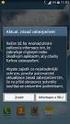 PŘÍRUČKA UŽIVATELE DCP-395CN Verze 0 CZE Pokud potřebujete volat zákaznický servis, vyplňte následující informace pro budoucí použití: Číslo modelu: DCP-395CN Výrobní číslo: 1 Datum koupě: Místo koupě:
PŘÍRUČKA UŽIVATELE DCP-395CN Verze 0 CZE Pokud potřebujete volat zákaznický servis, vyplňte následující informace pro budoucí použití: Číslo modelu: DCP-395CN Výrobní číslo: 1 Datum koupě: Místo koupě:
Podrobná příručka uživatele
 Podrobná příručka uživatele DCP-J140W Verze 0 CZE Příručky uživatele a kde je hledat Jakou příručku? Co obsahuje? Kde se nachází? Příručka bezpečnosti výrobku Nejdříve si přečtěte tuto Příručku. Před konfigurováním
Podrobná příručka uživatele DCP-J140W Verze 0 CZE Příručky uživatele a kde je hledat Jakou příručku? Co obsahuje? Kde se nachází? Příručka bezpečnosti výrobku Nejdříve si přečtěte tuto Příručku. Před konfigurováním
Uživatelská příručka. Čeština
 Uživatelská příručka 1 Práce se skenerem Tato příručka popisuje používání plochého skeneru dokumentů HP Scanjet 8270 a jeho příslušenství, řešení problémů při instalaci a kontaktování oddělení podpory
Uživatelská příručka 1 Práce se skenerem Tato příručka popisuje používání plochého skeneru dokumentů HP Scanjet 8270 a jeho příslušenství, řešení problémů při instalaci a kontaktování oddělení podpory
PŘÍRUČKA UŽIVATELE DCP-7030 DCP-7040 DCP-7045N. Verze A CZE
 PŘÍRUČKA UŽIVATELE DCP-7030 DCP-7040 DCP-7045N Verze A CZE Pokud potřebujete kontaktovat zákaznický servis Vyplňte následující údaje pro budoucí použití: Číslo modelu: DCP-7030, DCP-7040 a DCP-7045N (Zakroužkujte
PŘÍRUČKA UŽIVATELE DCP-7030 DCP-7040 DCP-7045N Verze A CZE Pokud potřebujete kontaktovat zákaznický servis Vyplňte následující údaje pro budoucí použití: Číslo modelu: DCP-7030, DCP-7040 a DCP-7045N (Zakroužkujte
PŘÍRUČKA UŽIVATELE DCP-6690CW. Verze 0 CZE
 PŘÍRUČKA UŽIVATELE DCP-6690CW Verze 0 CZE Potřebujete-li kontaktovat zákaznický servis Vyplňte následující údaje pro budoucí použití: Číslo modelu: DCP-6690CW Výrobní číslo: 1 Datum zakoupení: Místo zakoupení:
PŘÍRUČKA UŽIVATELE DCP-6690CW Verze 0 CZE Potřebujete-li kontaktovat zákaznický servis Vyplňte následující údaje pro budoucí použití: Číslo modelu: DCP-6690CW Výrobní číslo: 1 Datum zakoupení: Místo zakoupení:
1. krok. Nastavení přístroje. 2. krok. Instalace ovladačů a programů. Nastavování je skončeno!
 DCP-35C DCP-50C DCP-53C DCP-57C Stručný návod k obsluze Před používáním tohoto přístroje je třeba nejdříve připravit samotné zařízení a nainstalovat programové vybavení. Tento Stručný návod k obsluze obsahuje
DCP-35C DCP-50C DCP-53C DCP-57C Stručný návod k obsluze Před používáním tohoto přístroje je třeba nejdříve připravit samotné zařízení a nainstalovat programové vybavení. Tento Stručný návod k obsluze obsahuje
ZÁKLADNÍ PŘÍRUČKA UŽIVATELE
 ZÁKLADNÍ PŘÍRUČKA UŽIVATELE DCP-J55W DCP-J75W Verze 0 CZE Pokud potřebujete volat zákaznický servis vyplňte následující informace pro budoucí použití: Číslo modelu: DCP-J55W, DCP-J75W (zakroužkujte číslo
ZÁKLADNÍ PŘÍRUČKA UŽIVATELE DCP-J55W DCP-J75W Verze 0 CZE Pokud potřebujete volat zákaznický servis vyplňte následující informace pro budoucí použití: Číslo modelu: DCP-J55W, DCP-J75W (zakroužkujte číslo
Základní příručka uživatele
 Základní příručka uživatele DCP-J4110DW Verze 0 CZE Pokud potřebujete volat službu pro zákazníky Vyplňte následující informace pro budoucí použití: Číslo modelu: DCP-J4110DW Výrobní číslo: 1 Datum koupě:
Základní příručka uživatele DCP-J4110DW Verze 0 CZE Pokud potřebujete volat službu pro zákazníky Vyplňte následující informace pro budoucí použití: Číslo modelu: DCP-J4110DW Výrobní číslo: 1 Datum koupě:
LASERJET PRO 500 COLOR MFP. Stručná referenční příručka M570
 LASERJET PRO 500 COLOR MFP Stručná referenční příručka M570 Použití přímého tisku z jednotky USB 1. Připojte jednotku USB flash k portu USB na přední straně zařízení. 2. Otevře se nabídka Flash disk USB.
LASERJET PRO 500 COLOR MFP Stručná referenční příručka M570 Použití přímého tisku z jednotky USB 1. Připojte jednotku USB flash k portu USB na přední straně zařízení. 2. Otevře se nabídka Flash disk USB.
PŘÍRUČKA UŽIVATELE MFC-490CW. Verze 0 CZE
 PŘÍRUČKA UŽIVATELE MFC-490CW Verze 0 CZE Pokud potřebujete volat zákaznický servis Vyplňte následující informace pro budoucí použití: Číslo modelu: MFC-490CW Výrobní číslo: 1 Datum zakoupení: Místo zakoupení:
PŘÍRUČKA UŽIVATELE MFC-490CW Verze 0 CZE Pokud potřebujete volat zákaznický servis Vyplňte následující informace pro budoucí použití: Číslo modelu: MFC-490CW Výrobní číslo: 1 Datum zakoupení: Místo zakoupení:
ZÁKLADNÍ PŘÍRUČKA UŽIVATELE
 ZÁKLADNÍ PŘÍRUČKA UŽIVATELE DCP-J925DW Verze 0 CZE Pokud potřebujete volat službu pro zákazníky Vyplňte následující informace pro budoucí použití: Číslo modelu: DCP-J925DW Výrobní číslo: 1 Datum koupě:
ZÁKLADNÍ PŘÍRUČKA UŽIVATELE DCP-J925DW Verze 0 CZE Pokud potřebujete volat službu pro zákazníky Vyplňte následující informace pro budoucí použití: Číslo modelu: DCP-J925DW Výrobní číslo: 1 Datum koupě:
PODROBNÁ PŘÍRUČKA UŽIVATELE
 PODROBNÁ PŘÍRUČKA UŽIVATELE DCP-7055 DCP-7055W DCP-7057 DCP-7057W DCP-7060D DCP-7065DN DCP-7070DW Ne všechny modely jsou dostupné ve všech zemích. Verze A CZE Příručky uživatele a kde je najdu? Jaká příručka?
PODROBNÁ PŘÍRUČKA UŽIVATELE DCP-7055 DCP-7055W DCP-7057 DCP-7057W DCP-7060D DCP-7065DN DCP-7070DW Ne všechny modely jsou dostupné ve všech zemích. Verze A CZE Příručky uživatele a kde je najdu? Jaká příručka?
Použití ovládacího panelu. nebo na skleněnou plochu skeneru. 2 Na domovské obrazovce stiskněte možnost Faxování a poté zadejte potřebné údaje.
 Stručná příručka Kopírování Kopírování Poznámky: Zkontrolujte, zda je velikost originálního dokumentu shodná s velikostí výstupu, aby nedošlo k oříznutí obrazu. Chcete-li rychle kopírovat, na ovládacím
Stručná příručka Kopírování Kopírování Poznámky: Zkontrolujte, zda je velikost originálního dokumentu shodná s velikostí výstupu, aby nedošlo k oříznutí obrazu. Chcete-li rychle kopírovat, na ovládacím
Začněte zde. Podle pokynů na Instalačním listu nainstalujte hardware. Potom pokračujte následujícími kroky a optimalizujte kvalitu tisku.
 Začněte zde Vyrovnání tiskových kazet bez počítače Podle pokynů na Instalačním listu nainstalujte hardware. Potom pokračujte následujícími kroky a optimalizujte kvalitu tisku. 1 Zkontrolujte, zda je v
Začněte zde Vyrovnání tiskových kazet bez počítače Podle pokynů na Instalačním listu nainstalujte hardware. Potom pokračujte následujícími kroky a optimalizujte kvalitu tisku. 1 Zkontrolujte, zda je v
1. krok. Nastavení přístroje. 2. krok. Instalace ovladačů a programů. Nastavování je skončeno!
 DCP-350C DCP-353C DCP-357C DCP-560CN Stručný návod k obsluze Před používáním tohoto přístroje je třeba nejdříve připravit samotné zařízení a nainstalovat programové vybavení. Tento Stručný návod k obsluze
DCP-350C DCP-353C DCP-357C DCP-560CN Stručný návod k obsluze Před používáním tohoto přístroje je třeba nejdříve připravit samotné zařízení a nainstalovat programové vybavení. Tento Stručný návod k obsluze
Instalační příručka pro Windows Vista
 Instalační příručka pro Windows Vista Než je možno tiskárnu použít, musíte připravit hardware a instalovat ovladač. Ve Stručném návodu k obsluze a v této Instalační příručka pro Windows Vista naleznete
Instalační příručka pro Windows Vista Než je možno tiskárnu použít, musíte připravit hardware a instalovat ovladač. Ve Stručném návodu k obsluze a v této Instalační příručka pro Windows Vista naleznete
Jak používat program P-touch Transfer Manager
 Jak používat program P-touch Transfer Manager Verze 0 CZE Úvod Důležité upozornění Obsah tohoto dokumentu a technické parametry příslušného výrobku podléhají změnám bez předchozího upozornění. Společnost
Jak používat program P-touch Transfer Manager Verze 0 CZE Úvod Důležité upozornění Obsah tohoto dokumentu a technické parametry příslušného výrobku podléhají změnám bez předchozího upozornění. Společnost
PŘÍRUČKA UŽIVATELE DCP-130C
 PŘÍRUČKA UŽIVATELE DCP-130C Prohlášení o shodě EC v rámci směrnice R & TTE i Prohlášení o shodě EU 0 Výrobce Brother Industries, Ltd. 15-1, Naeshiro-cho, Mizuho-ku, Nagoya 467-8561, Japonsko Závod Brother
PŘÍRUČKA UŽIVATELE DCP-130C Prohlášení o shodě EC v rámci směrnice R & TTE i Prohlášení o shodě EU 0 Výrobce Brother Industries, Ltd. 15-1, Naeshiro-cho, Mizuho-ku, Nagoya 467-8561, Japonsko Závod Brother
Základní příručka uživatele
 Základní příručka uživatele MFC-8510DN MFC-8520DN Všechny modely nejsou dostupné ve všech zemích. Verze 0 CZE Údaje pro kontaktování zákaznického servisu Vyplňte následující údaje pro budoucí použití:
Základní příručka uživatele MFC-8510DN MFC-8520DN Všechny modely nejsou dostupné ve všech zemích. Verze 0 CZE Údaje pro kontaktování zákaznického servisu Vyplňte následující údaje pro budoucí použití:
Ovládací panel. Barevná multifunkční tiskárna Xerox WorkCentre 6655 Technologie Xerox ConnectKey 2.0
 Ovládací panel Služby dostupné na vaší sestavě tiskárny se mohou lišit. Podrobnosti týkající se služeb a nastavení najdete v uživatelské příručce. 4 5 Dotyková obrazovka Nabídky 6 8 Alfanumerická klávesnice
Ovládací panel Služby dostupné na vaší sestavě tiskárny se mohou lišit. Podrobnosti týkající se služeb a nastavení najdete v uživatelské příručce. 4 5 Dotyková obrazovka Nabídky 6 8 Alfanumerická klávesnice
Stručná příručka. Vkládání papíru. Vkládání médií do univerzálního podavače. Vkládání do zásobníků. 1 Otevřete univerzální podavač.
 Stručná příručka Vkládání papíru Vkládání médií do univerzálního podavače 1 Otevřete univerzální podavač. Vkládání do zásobníků VÝSTRAHA NEBEZPEČÍ SKLOPENÍ: Chcete-li snížit riziko nestability zařízení,
Stručná příručka Vkládání papíru Vkládání médií do univerzálního podavače 1 Otevřete univerzální podavač. Vkládání do zásobníků VÝSTRAHA NEBEZPEČÍ SKLOPENÍ: Chcete-li snížit riziko nestability zařízení,
Používání Webových služeb pro skenování v síti (operační systém Windows Vista SP2 nebo novější, Windows 7 a Windows 8)
 Používání Webových služeb pro skenování v síti (operační systém Windows Vista SP2 nebo novější, Windows 7 a Windows 8) Protokol Webových služeb umožňuje uživatelům operačního systému Windows Vista (SP2
Používání Webových služeb pro skenování v síti (operační systém Windows Vista SP2 nebo novější, Windows 7 a Windows 8) Protokol Webových služeb umožňuje uživatelům operačního systému Windows Vista (SP2
RUČNÍ SKENER
 RUČNÍ SKENER UŽIVATELSKÁ PŘÍRUČKA 1. Hlavní vlastnosti NOVÝ a PRAKTICKÝ digitální ruční skener Rozlišení skenování: 300/600/900 dpi Ukládání souboru: JPG nebo PDF na paměťovou kartu microsd Podporované
RUČNÍ SKENER UŽIVATELSKÁ PŘÍRUČKA 1. Hlavní vlastnosti NOVÝ a PRAKTICKÝ digitální ruční skener Rozlišení skenování: 300/600/900 dpi Ukládání souboru: JPG nebo PDF na paměťovou kartu microsd Podporované
ZÁKLADNÍ PŘÍRUČKA UŽIVATELE
 ZÁKLADNÍ PŘÍRUČKA UŽIVATELE MFC-J690DW Verze A CZE Pokud potřebujete volat zákaznický servis vyplňte následující informace pro budoucí použití: Číslo modelu: MFC-J690DW Výrobní číslo: Datum koupě: Místo
ZÁKLADNÍ PŘÍRUČKA UŽIVATELE MFC-J690DW Verze A CZE Pokud potřebujete volat zákaznický servis vyplňte následující informace pro budoucí použití: Číslo modelu: MFC-J690DW Výrobní číslo: Datum koupě: Místo
Ovládací panel. Barevná multifunkční tiskárna Xerox AltaLink C8030/C8035/C8045/C8055/C8070
 Ovládací panel Dostupné aplikace se mohou v různých sestavách tiskárny lišit. Podrobnosti o aplikacích a funkcích najdete v uživatelské příručce. 5 9 8 7 6 0 5 6 7 8 9 0 Stisknutím tlačítka Domovská obrazovka
Ovládací panel Dostupné aplikace se mohou v různých sestavách tiskárny lišit. Podrobnosti o aplikacích a funkcích najdete v uživatelské příručce. 5 9 8 7 6 0 5 6 7 8 9 0 Stisknutím tlačítka Domovská obrazovka
Provozní pokyny Průvodce Mopria
 Provozní pokyny Průvodce Mopria Pro bezpečné a správné použití si před použitím tohoto zařízení přečtěte "Bezpečnostní informace". OBSAH Úvod... 2 Význam symbolů... 2 Vyloučení odpovědnosti... 2 Přípravy...
Provozní pokyny Průvodce Mopria Pro bezpečné a správné použití si před použitím tohoto zařízení přečtěte "Bezpečnostní informace". OBSAH Úvod... 2 Význam symbolů... 2 Vyloučení odpovědnosti... 2 Přípravy...
Tiskárna HP LaserJet P2050 Series Specifikace papíru a tiskových médií
 Tiskárna HP LaserJet P2050 Series Specifikace papíru a tiskových médií Autorská práva a licence 2008 Copyright Hewlett-Packard Development Company, L.P. Reprodukce, úpravy nebo překlad jsou bez předchozího
Tiskárna HP LaserJet P2050 Series Specifikace papíru a tiskových médií Autorská práva a licence 2008 Copyright Hewlett-Packard Development Company, L.P. Reprodukce, úpravy nebo překlad jsou bez předchozího
PŘÍRUČKA UŽIVATELE MFC-465CN
 PŘÍRUČKA UŽIVATELE MFC-465CN Pokud potřebujete volat zákaznický servis Vyplňte následující informace pro budoucí použití: Číslo modelu: MFC-465CN Sériové číslo: 1 Datum nákupu: Místo nákupu: 1 Sériové
PŘÍRUČKA UŽIVATELE MFC-465CN Pokud potřebujete volat zákaznický servis Vyplňte následující informace pro budoucí použití: Číslo modelu: MFC-465CN Sériové číslo: 1 Datum nákupu: Místo nákupu: 1 Sériové
5210n / 5310n Stručná příručka
 5210n / 5310n Stručná příručka 1 2 3 4 VÝSTRAHA: Před instalací a spuštěním tiskárny Dell je třeba se seznámit s bezpečnostními pokyny v Příručce majitele a řídit se jimi. 5 6 7 8 1 Volitelný výstupní
5210n / 5310n Stručná příručka 1 2 3 4 VÝSTRAHA: Před instalací a spuštěním tiskárny Dell je třeba se seznámit s bezpečnostními pokyny v Příručce majitele a řídit se jimi. 5 6 7 8 1 Volitelný výstupní
Příručka Google Cloud Print
 Příručka Google Cloud Print Verze 0 CZE Definice poznámek V celé příručce uživatele je použita následující ikona: Poznámky uvádějí, jak reagovat na situaci, která může nastat, nebo poskytují tipy, jak
Příručka Google Cloud Print Verze 0 CZE Definice poznámek V celé příručce uživatele je použita následující ikona: Poznámky uvádějí, jak reagovat na situaci, která může nastat, nebo poskytují tipy, jak
Příručka Google Cloud Print
 Příručka Google Cloud Print Verze 0 CZE Definice poznámek V celé příručce uživatele je použit následující styl poznámek: Poznámky uvádějí, jak reagovat na situaci, která může nastat, nebo poskytují tipy,
Příručka Google Cloud Print Verze 0 CZE Definice poznámek V celé příručce uživatele je použit následující styl poznámek: Poznámky uvádějí, jak reagovat na situaci, která může nastat, nebo poskytují tipy,
IRIScan Anywhere 5. Scan anywhere, go paperless! PDF. Mobile scanner & OCR software. for Windows and Mac
 IRIScan Anywhere 5 PDF Scan anywhere, go paperless! for Windows and Mac Mobile scanner & OCR software Začínáme Tato stručná uživatelská příručka vám pomůže začít používat produkt IRIScan TM Anywhere 5.
IRIScan Anywhere 5 PDF Scan anywhere, go paperless! for Windows and Mac Mobile scanner & OCR software Začínáme Tato stručná uživatelská příručka vám pomůže začít používat produkt IRIScan TM Anywhere 5.
LASERJET PRO 400 MFP. Stručná referenční příručka M425
 LASERJET PRO 400 MFP Stručná referenční příručka M425 Optimalizace kvality kopírování K dispozici jsou následující možnosti nastavení kvality kopírování: Autom. výběr: Toto nastavení použijte, pokud nemáte
LASERJET PRO 400 MFP Stručná referenční příručka M425 Optimalizace kvality kopírování K dispozici jsou následující možnosti nastavení kvality kopírování: Autom. výběr: Toto nastavení použijte, pokud nemáte
Základní příručka uživatele
 Základní příručka uživatele MFC-J4410DW MFC-J4610DW Verze 0 CZE Pokud potřebujete volat službu pro zákazníky Vyplňte následující informace pro budoucí použití: Číslo modelu: MFC-J4410DW a MFC-J4610DW (zakroužkujte
Základní příručka uživatele MFC-J4410DW MFC-J4610DW Verze 0 CZE Pokud potřebujete volat službu pro zákazníky Vyplňte následující informace pro budoucí použití: Číslo modelu: MFC-J4410DW a MFC-J4610DW (zakroužkujte
7 Přímý tisk (PictBridge)
 7 Použití funkce Přímý tisk Po připojení fotoaparátu k tiskárně slučitelné s normou PictBridge pomocí USB kabelu můžete přímo bez počítače tisknout pořízené snímky. Po připojení tiskárny k fotoaparátu
7 Použití funkce Přímý tisk Po připojení fotoaparátu k tiskárně slučitelné s normou PictBridge pomocí USB kabelu můžete přímo bez počítače tisknout pořízené snímky. Po připojení tiskárny k fotoaparátu
Jak spustit program P-touch Editor
 Jak spustit program P-touch Editor Verze 0 CZE Úvod Důležité upozornění Obsah tohoto dokumentu a technické parametry tohoto produktu se mohou bez upozornění změnit. Společnost Brother si vyhrazuje právo
Jak spustit program P-touch Editor Verze 0 CZE Úvod Důležité upozornění Obsah tohoto dokumentu a technické parametry tohoto produktu se mohou bez upozornění změnit. Společnost Brother si vyhrazuje právo
Uzivatelská pr rucka D 16G. Twain Ovladac
 Uzivatelská pr rucka D 16G Twain Ovladac Obsah Obsah 1 Nastavení skenování s PC 2 Připojení k počítači 2.1 Typy připojení... 2-1 Připojení k paralelnímu portu...2-1 Připojení k portu USB...2-1 2.2 Připojení
Uzivatelská pr rucka D 16G Twain Ovladac Obsah Obsah 1 Nastavení skenování s PC 2 Připojení k počítači 2.1 Typy připojení... 2-1 Připojení k paralelnímu portu...2-1 Připojení k portu USB...2-1 2.2 Připojení
PŘÍRUČKA UŽIVATELE MFC-250C MFC-290C MFC-297C. Verze 0 CZE
 PŘÍRUČKA UŽIVATELE MFC-250C MFC-290C MFC-297C Verze 0 CZE V případě nutnosti kontaktujte službu zákazníkům Vyplňte následující informace pro budoucí použití: Číslo modelu: MFC-250C, MFC-290C a MFC-297C
PŘÍRUČKA UŽIVATELE MFC-250C MFC-290C MFC-297C Verze 0 CZE V případě nutnosti kontaktujte službu zákazníkům Vyplňte následující informace pro budoucí použití: Číslo modelu: MFC-250C, MFC-290C a MFC-297C
Základní příručka uživatele
 Základní příručka uživatele DCP-J100 DCP-J105 Verze 0 CZE Pokud potřebujete kontaktovat službu pro zákazníky Vyplňte následující informace pro budoucí použití: Číslo modelu: DCP-J100 a DCP-J105 (Zakroužkujte
Základní příručka uživatele DCP-J100 DCP-J105 Verze 0 CZE Pokud potřebujete kontaktovat službu pro zákazníky Vyplňte následující informace pro budoucí použití: Číslo modelu: DCP-J100 a DCP-J105 (Zakroužkujte
Základní příručka uživatele
 Základní příručka uživatele MFC-8950DW MFC-8950DWT Ne všechny modely jsou dostupné ve všech zemích. Verze A CZE Údaje pro kontaktování zákaznického servisu Vyplňte následující údaje pro budoucí použití:
Základní příručka uživatele MFC-8950DW MFC-8950DWT Ne všechny modely jsou dostupné ve všech zemích. Verze A CZE Údaje pro kontaktování zákaznického servisu Vyplňte následující údaje pro budoucí použití:
6300 Series All-In-One
 6300 Series All-In-One Uživatelská příručka Květen 2005 www.lexmark.com Lexmark a Lexmark se znakem diamantu jsou ochranné známky společnosti Lexmark International, Inc., registrované ve Spojených státech
6300 Series All-In-One Uživatelská příručka Květen 2005 www.lexmark.com Lexmark a Lexmark se znakem diamantu jsou ochranné známky společnosti Lexmark International, Inc., registrované ve Spojených státech
Příručka Google Cloud Print
 Příručka Google Cloud Print Verze B CZE Definice poznámek V celé příručce uživatele je použit následující styl poznámek: Poznámky uvádějí, jak reagovat na situaci, která může nastat, nebo poskytují tipy,
Příručka Google Cloud Print Verze B CZE Definice poznámek V celé příručce uživatele je použit následující styl poznámek: Poznámky uvádějí, jak reagovat na situaci, která může nastat, nebo poskytují tipy,
FilmScan35 I. Uživatelská příručka
 FilmScan35 I Uživatelská příručka -1- I. Obsah balení FilmScan35 I FilmScan35 I Držák negativů Držák diapozitivů CD-ROM Instalační příručka Čistící štětec -2- POZNÁMKA Filmový skener podporuje Windows
FilmScan35 I Uživatelská příručka -1- I. Obsah balení FilmScan35 I FilmScan35 I Držák negativů Držák diapozitivů CD-ROM Instalační příručka Čistící štětec -2- POZNÁMKA Filmový skener podporuje Windows
Příručka Google Cloud Print
 Příručka Google Cloud Print Verze A CZE Definice poznámek V celé příručce uživatele je použit následující styl poznámek: Poznámky uvádějí, jak reagovat na situaci, která může nastat, nebo poskytují tipy,
Příručka Google Cloud Print Verze A CZE Definice poznámek V celé příručce uživatele je použit následující styl poznámek: Poznámky uvádějí, jak reagovat na situaci, která může nastat, nebo poskytují tipy,
350 Series. Řešení problémů s instalací
 350 Series Řešení problémů s instalací Květen 2006 www.lexmark.com Lexmark a Lexmark se znakem diamantu jsou ochranné známky společnosti Lexmark International, Inc., registrované ve Spojených státech a
350 Series Řešení problémů s instalací Květen 2006 www.lexmark.com Lexmark a Lexmark se znakem diamantu jsou ochranné známky společnosti Lexmark International, Inc., registrované ve Spojených státech a
LASERJET ENTERPRISE COLOR FLOW MFP. Stručná referenční příručka M575
 LASERJET ENTERPRISE COLOR FLOW MFP Stručná referenční příručka M575 Tisk uložené úlohy Chcete-li vytisknout úlohu uloženou v paměti zařízení, použijte následující postup. 1. Na hlavní obrazovce ovládacího
LASERJET ENTERPRISE COLOR FLOW MFP Stručná referenční příručka M575 Tisk uložené úlohy Chcete-li vytisknout úlohu uloženou v paměti zařízení, použijte následující postup. 1. Na hlavní obrazovce ovládacího
Tiskárna HP Color LaserJet CP1510 Series Průvodce papírem a tiskovými médii
 Tiskárna HP Color LaserJet CP1510 Series Průvodce papírem a tiskovými médii Autorská práva a licence 2007 Copyright Hewlett-Packard Development Company, L.P. Reprodukce, úpravy nebo překlad jsou bez předchozího
Tiskárna HP Color LaserJet CP1510 Series Průvodce papírem a tiskovými médii Autorská práva a licence 2007 Copyright Hewlett-Packard Development Company, L.P. Reprodukce, úpravy nebo překlad jsou bez předchozího
h Počítač h Baterie h Napájecí šňůra h Knihy:
 Číslo dílu: 92P1924 Děkujeme, že jste si zakoupili počítač IBM ThinkPad X Series. Porovnejte položky tohoto seznamu s položkami v krabici. Pokud některá z těchto položek chybí, obraťte se na svého prodejce.
Číslo dílu: 92P1924 Děkujeme, že jste si zakoupili počítač IBM ThinkPad X Series. Porovnejte položky tohoto seznamu s položkami v krabici. Pokud některá z těchto položek chybí, obraťte se na svého prodejce.
Video boroskop AX-B520. Návod k obsluze
 Video boroskop AX-B520 Návod k obsluze Obsah 1. Bezpečnostní instrukce... 3 2. Popis funkce... 3 3. Technické údaje... 4 4. Popis přístroje... 5 5. Obsluha zařízení... 7 6. Upozornění... 13 2 1. Bezpečnostní
Video boroskop AX-B520 Návod k obsluze Obsah 1. Bezpečnostní instrukce... 3 2. Popis funkce... 3 3. Technické údaje... 4 4. Popis přístroje... 5 5. Obsluha zařízení... 7 6. Upozornění... 13 2 1. Bezpečnostní
HP Color LaserJet CP2020 Series Příručka pro papír a tisková média
 HP Color LaserJet CP2020 Series Příručka pro papír a tisková média Autorská práva a licence 2008 Copyright Hewlett-Packard Development Company, L.P. Reprodukce, úpravy nebo překlad jsou bez předchozího
HP Color LaserJet CP2020 Series Příručka pro papír a tisková média Autorská práva a licence 2008 Copyright Hewlett-Packard Development Company, L.P. Reprodukce, úpravy nebo překlad jsou bez předchozího
Vaše uživatelský manuál BROTHER DCP-383 http://cs.yourpdfguides.com/dref/2015867
 Můžete si přečíst doporučení v uživatelské příručce, technickém průvodci, nebo průvodci instalací pro. Zjistíte si odpovědi na všechny vaše otázky, týkající se v uživatelské příručce (informace, specifikace,
Můžete si přečíst doporučení v uživatelské příručce, technickém průvodci, nebo průvodci instalací pro. Zjistíte si odpovědi na všechny vaše otázky, týkající se v uživatelské příručce (informace, specifikace,
Stručný návod k obsluze
 FAX-2920 Než je možno přístroj použít, musíte připravit hardware. Přečtěte si prosím tento "Stručný návod k obsluze" pro řádný postup instalace. Stručný návod k obsluze Nastavování přístroje Nastavování
FAX-2920 Než je možno přístroj použít, musíte připravit hardware. Přečtěte si prosím tento "Stručný návod k obsluze" pro řádný postup instalace. Stručný návod k obsluze Nastavování přístroje Nastavování
ZÁKLADNÍ PŘÍRUČKA UŽIVATELE
 ZÁKLADNÍ PŘÍRUČKA UŽIVATELE DCP-J525W DCP-J725DW Verze 0 CZE Pokud potřebujete volat službu pro zákazníky Vyplňte následující informace pro budoucí použití: Číslo modelu: DCP-J525W a DCP-J725DW (zakroužkujte
ZÁKLADNÍ PŘÍRUČKA UŽIVATELE DCP-J525W DCP-J725DW Verze 0 CZE Pokud potřebujete volat službu pro zákazníky Vyplňte následující informace pro budoucí použití: Číslo modelu: DCP-J525W a DCP-J725DW (zakroužkujte
PŘÍRUČKA UŽIVATELE MFC-5890CN MFC-5895CW MFC-6490CW. Verze 0 CZE
 PŘÍRUČKA UŽIVATELE MFC-5890CN MFC-5895CW MFC-6490CW Verze 0 CZE Pokud potřebujete kontaktovat zákaznický servis Vyplňte následující údaje pro budoucí použití: Číslo modelu: MFC-5890CN, MFC-5895CW a MFC-6490CW
PŘÍRUČKA UŽIVATELE MFC-5890CN MFC-5895CW MFC-6490CW Verze 0 CZE Pokud potřebujete kontaktovat zákaznický servis Vyplňte následující údaje pro budoucí použití: Číslo modelu: MFC-5890CN, MFC-5895CW a MFC-6490CW
LASERJET PROFESSIONAL M1130/M1210 ŘADA MFP. Stručná referenční příručka
 LASERJET PROFESSIONAL M1130/M1210 ŘADA MFP Stručná referenční příručka Tisk na speciální papír, štítky nebo fólie v systému Windows 1. V nabídce Soubor v softwarovém programu klikněte na položku Tisk.
LASERJET PROFESSIONAL M1130/M1210 ŘADA MFP Stručná referenční příručka Tisk na speciální papír, štítky nebo fólie v systému Windows 1. V nabídce Soubor v softwarovém programu klikněte na položku Tisk.
PŘÍRUČKA UŽIVATELE DCP-330C DCP-540CN
 PŘÍRUČKA UŽIVATELE DCP-330C DCP-540CN Prohlášení o shodě EC v rámci směrnice R & TTE i Prohlášení o shodě EU 0 Výrobce Brother Industries, Ltd. 15-1, Naeshiro-cho, Mizuho-ku, Nagoya 467-8561, Japonsko
PŘÍRUČKA UŽIVATELE DCP-330C DCP-540CN Prohlášení o shodě EC v rámci směrnice R & TTE i Prohlášení o shodě EU 0 Výrobce Brother Industries, Ltd. 15-1, Naeshiro-cho, Mizuho-ku, Nagoya 467-8561, Japonsko
Tiskárna HP Color LaserJet CP1210 Series
 Tiskárna HP Color LaserJet CP1210 Series Průvodce papírem a tiskovými médii Autorská práva a licence 2007 Copyright Hewlett-Packard Development Company, L.P. Reprodukce, úpravy nebo překlad jsou bez předchozího
Tiskárna HP Color LaserJet CP1210 Series Průvodce papírem a tiskovými médii Autorská práva a licence 2007 Copyright Hewlett-Packard Development Company, L.P. Reprodukce, úpravy nebo překlad jsou bez předchozího
STRUč Ná Př íruč KA pro Windows Vista
 STRUč Ná Př íruč KA pro Windows Vista OBSAH Kapitola 1: SYSTéMOVé POžADAVKY...1 Kapitola 2: INSTALACE SOFTWARU TISKáRNY V SYSTéMU WINDOWS...2 Instalace softwaru pro lokální tisk... 2 Instalace softwaru
STRUč Ná Př íruč KA pro Windows Vista OBSAH Kapitola 1: SYSTéMOVé POžADAVKY...1 Kapitola 2: INSTALACE SOFTWARU TISKáRNY V SYSTéMU WINDOWS...2 Instalace softwaru pro lokální tisk... 2 Instalace softwaru
IRISPen Air 7. Stručná uživatelská příručka. (ios)
 IRISPen Air 7 Stručná uživatelská příručka (ios) Tato stručná uživatelská příručka vám pomůže začít používat produkt IRISPen TM Air 7. Přečtěte si tuto příručku před zahájením práce s tímto skenerem a
IRISPen Air 7 Stručná uživatelská příručka (ios) Tato stručná uživatelská příručka vám pomůže začít používat produkt IRISPen TM Air 7. Přečtěte si tuto příručku před zahájením práce s tímto skenerem a
PŘÍRUČKA UŽIVATELE MFC-5890CN MFC-6490CW. Verze 0 CZE
 PŘÍRUČKA UŽIVATELE MFC-5890CN MFC-6490CW Verze 0 CZE Potřebujete-li kontaktovat zákaznický servis Vyplňte následující údaje pro budoucí použití: Číslo modelu: MFC-5890CN a MFC-6490CW (zakroužkujte číslo
PŘÍRUČKA UŽIVATELE MFC-5890CN MFC-6490CW Verze 0 CZE Potřebujete-li kontaktovat zákaznický servis Vyplňte následující údaje pro budoucí použití: Číslo modelu: MFC-5890CN a MFC-6490CW (zakroužkujte číslo
HP Color LaserJet CM2320 MFP Series Příručka pro papír a tisková média
 HP Color LaserJet CM2320 MFP Series Příručka pro papír a tisková média Autorská práva a licence 2008 Copyright Hewlett-Packard Development Company, L.P. Reprodukce, úpravy nebo překlad jsou bez předchozího
HP Color LaserJet CM2320 MFP Series Příručka pro papír a tisková média Autorská práva a licence 2008 Copyright Hewlett-Packard Development Company, L.P. Reprodukce, úpravy nebo překlad jsou bez předchozího
series Uživatelská příručka Přehled Verze pro Windows RICOH Printer Verze pro Mac Odstraňování potíží
 series Uživatelská příručka k aplikaci RICOH Printer Přehled Verze pro Windows Verze pro Mac Odstraňování potíží OBSAH Jak číst tuto příručku... 2 1. Přehled Úvod k softwarovému programu RICOH Printer...
series Uživatelská příručka k aplikaci RICOH Printer Přehled Verze pro Windows Verze pro Mac Odstraňování potíží OBSAH Jak číst tuto příručku... 2 1. Přehled Úvod k softwarovému programu RICOH Printer...
PŘÍRUČKA UŽIVATELE MFC-6890CDW. Verze 0 CZE
 PŘÍRUČKA UŽIVATELE MFC-6890CDW Verze 0 CZE Pokud potřebujete kontaktovat zákaznický servis Vyplňte následující údaje pro budoucí použití: Číslo modelu: MFC-6890CDW Výrobní číslo: 1 Datum koupě: Místo koupě:
PŘÍRUČKA UŽIVATELE MFC-6890CDW Verze 0 CZE Pokud potřebujete kontaktovat zákaznický servis Vyplňte následující údaje pro budoucí použití: Číslo modelu: MFC-6890CDW Výrobní číslo: 1 Datum koupě: Místo koupě:
HP DeskJet 2130 All-in-One series
 HP DeskJet 2130 All-in-One series Obsah 1 Nápověda HP DeskJet 2130 series... 1 2 Začínáme... 3 Části tiskárny... 4 Funkce ovládacího panelu... 5 Stavové kontrolky... 6 Vkládání médií... 10 Vložení předlohy
HP DeskJet 2130 All-in-One series Obsah 1 Nápověda HP DeskJet 2130 series... 1 2 Začínáme... 3 Části tiskárny... 4 Funkce ovládacího panelu... 5 Stavové kontrolky... 6 Vkládání médií... 10 Vložení předlohy
Možnost skla pro předlohy
 Xerox WorkCentre 8/8/8/8/890 Vytvoření kopie Domovská stránka služeb Stav úloh Doteková obrazovka Start Vymazat vše Stop. Vložte předlohy do vstupní přihrádky podavače předloh lícem nahoru. Nastavte vodítka
Xerox WorkCentre 8/8/8/8/890 Vytvoření kopie Domovská stránka služeb Stav úloh Doteková obrazovka Start Vymazat vše Stop. Vložte předlohy do vstupní přihrádky podavače předloh lícem nahoru. Nastavte vodítka
2014 Electronics For Imaging. Informace obsažené v této publikaci jsou zahrnuty v Právním upozornění pro tento produkt.
 2014 Electronics For Imaging. Informace obsažené v této publikaci jsou zahrnuty v Právním upozornění pro tento produkt. 23 června 2014 Obsah 3 Obsah...5 Přístup k programu...5 Poštovní schránky...5 Připojování
2014 Electronics For Imaging. Informace obsažené v této publikaci jsou zahrnuty v Právním upozornění pro tento produkt. 23 června 2014 Obsah 3 Obsah...5 Přístup k programu...5 Poštovní schránky...5 Připojování
Referenční příručka Stručné vysvětlení běžných činností
 Referenční příručka Stručné vysvětlení běžných činností DCP-T310 DCP-T510W DCP-T710W Brother doporučuje uložit tuto příručku vedle vašeho přístroje Brother pro rychlou orientaci. Online Příručka uživatele
Referenční příručka Stručné vysvětlení běžných činností DCP-T310 DCP-T510W DCP-T710W Brother doporučuje uložit tuto příručku vedle vašeho přístroje Brother pro rychlou orientaci. Online Příručka uživatele
ZÁKLADNÍ PŘÍRUČKA UŽIVATELE
 ZÁKLADNÍ PŘÍRUČKA UŽIVATELE MFC-J625DW Verze 0 CZE Pokud potřebujete volat službu pro zákazníky Vyplňte následující informace pro budoucí použití: Číslo modelu: MFC-J625DW Výrobní číslo: 1 Datum koupě:
ZÁKLADNÍ PŘÍRUČKA UŽIVATELE MFC-J625DW Verze 0 CZE Pokud potřebujete volat službu pro zákazníky Vyplňte následující informace pro budoucí použití: Číslo modelu: MFC-J625DW Výrobní číslo: 1 Datum koupě:
ZMODO NVR KIT. Instalační příručka
 ZMODO NVR KIT Instalační příručka KROK 1 1. Zkontrolujte si obsah balení ZMODO NVR Kitu: NVR server 4 x IP kamera Napájecí adaptéry pro IP kamery LAN kabel CD se softwarem Příručka ( ke stažení na www.umax.cz)
ZMODO NVR KIT Instalační příručka KROK 1 1. Zkontrolujte si obsah balení ZMODO NVR Kitu: NVR server 4 x IP kamera Napájecí adaptéry pro IP kamery LAN kabel CD se softwarem Příručka ( ke stažení na www.umax.cz)
Tiskárna HP LaserJet P2030 Series. Specifikace papíru a tiskových médií
 Tiskárna HP LaserJet P2030 Series Specifikace papíru a tiskových médií Tiskárna HP LaserJet P2030 Series Průvodce papírem a tiskovými médii Autorská práva a licence 2008 Copyright Hewlett-Packard Development
Tiskárna HP LaserJet P2030 Series Specifikace papíru a tiskových médií Tiskárna HP LaserJet P2030 Series Průvodce papírem a tiskovými médii Autorská práva a licence 2008 Copyright Hewlett-Packard Development
ZÁKLADNÍ PŘÍRUČKA UŽIVATELE
 ZÁKLADNÍ PŘÍRUČKA UŽIVATELE MFC-J5910DW Verze 0 CZE Pokud potřebujete volat službu pro zákazníky Vyplňte následující informace pro budoucí použití: Číslo modelu: MFC-J5910DW Výrobní číslo: 1 Datum koupě:
ZÁKLADNÍ PŘÍRUČKA UŽIVATELE MFC-J5910DW Verze 0 CZE Pokud potřebujete volat službu pro zákazníky Vyplňte následující informace pro budoucí použití: Číslo modelu: MFC-J5910DW Výrobní číslo: 1 Datum koupě:
Referenční příručka Stručné vysvětlení běžných činností
 Referenční příručka Stručné vysvětlení běžných činností DCP-B7520DW MFC-B7715DW Brother doporučuje uložit tuto příručku vedle vašeho přístroje Brother pro rychlou orientaci. Online Příručka uživatele Více
Referenční příručka Stručné vysvětlení běžných činností DCP-B7520DW MFC-B7715DW Brother doporučuje uložit tuto příručku vedle vašeho přístroje Brother pro rychlou orientaci. Online Příručka uživatele Více
Digitální fotoalbum Braun DigiAlbum 7. Návod k použití
 Digitální fotoalbum Braun DigiAlbum 7 Návod k použití 1 Před prvním použitím se prosím nejprve pečlivě seznamte s bezpečnostními pokyny a upozorněními. Pozornost věnujte všem upozorněním na výrobku a v
Digitální fotoalbum Braun DigiAlbum 7 Návod k použití 1 Před prvním použitím se prosím nejprve pečlivě seznamte s bezpečnostními pokyny a upozorněními. Pozornost věnujte všem upozorněním na výrobku a v
350 Series. Uživatelská příručka
 350 Series Uživatelská příručka Červenec 2006 www.lexmark.com Lexmark a Lexmark se znakem diamantu jsou ochranné známky společnosti Lexmark International, Inc., registrované ve Spojených státech a dalších
350 Series Uživatelská příručka Červenec 2006 www.lexmark.com Lexmark a Lexmark se znakem diamantu jsou ochranné známky společnosti Lexmark International, Inc., registrované ve Spojených státech a dalších
ABCDE ABCDE ABCDE. Průvodce kvalitou tisku. Určení problémů kvality tisku. Chyby tisku. Průvodce kvalitou tisku
 Stránka 1 z 7 Průvodce kvalitou tisku Mnoho problémů spojených s kvalitou tisku může být vyřešeno výměnou či údržbou součásti, která je u konce své životnosti. Zkontrolujte ovládací panel tiskárny, jestli
Stránka 1 z 7 Průvodce kvalitou tisku Mnoho problémů spojených s kvalitou tisku může být vyřešeno výměnou či údržbou součásti, která je u konce své životnosti. Zkontrolujte ovládací panel tiskárny, jestli
Xerox ColorQube 8700 / 8900 Ovládací panel
 Ovládací panel Služby dostupné na vaší sestavě tiskárny se mohou lišit. Podrobnosti týkající se služeb a nastavení najdete v uživatelské příručce. 3 5 Uvolnění přístupových dvířek k inkoustu Nabídky 7
Ovládací panel Služby dostupné na vaší sestavě tiskárny se mohou lišit. Podrobnosti týkající se služeb a nastavení najdete v uživatelské příručce. 3 5 Uvolnění přístupových dvířek k inkoustu Nabídky 7
PODROBNÁ PŘÍRUČKA UŽIVATELE
 PODROBNÁ PŘÍRUČKA UŽIVATELE DCP-9055CDN Ne všechny modely jsou dostupné ve všech zemích. Verze 0 CZE Příručky uživatele a kde je najdu? Jaká příručka? Co v ní je? Kde je? Bezpečnostní předpisy a pokyny
PODROBNÁ PŘÍRUČKA UŽIVATELE DCP-9055CDN Ne všechny modely jsou dostupné ve všech zemích. Verze 0 CZE Příručky uživatele a kde je najdu? Jaká příručka? Co v ní je? Kde je? Bezpečnostní předpisy a pokyny
IRISPen Air 7. Stručná uživatelská příručka. (Android)
 IRISPen Air 7 Stručná uživatelská příručka (Android) Tato stručná uživatelská příručka vám pomůže začít používat produkt IRISPen Air TM 7. Přečtěte si tuto příručku před zahájením práce s tímto skenerem
IRISPen Air 7 Stručná uživatelská příručka (Android) Tato stručná uživatelská příručka vám pomůže začít používat produkt IRISPen Air TM 7. Přečtěte si tuto příručku před zahájením práce s tímto skenerem
VÝSTRAHA NEBEZPEČÍ ÚRAZU:
 Stránka 1 z 19 Zakládání do zásobníku na 250 nebo 550 listů VÝSTRAHA NEBEZPEČÍ ÚRAZU: Chcete-li snížit riziko nestability zařízení, vkládejte papír do jednotlivých zásobníků samostatně. Všechny ostatní
Stránka 1 z 19 Zakládání do zásobníku na 250 nebo 550 listů VÝSTRAHA NEBEZPEČÍ ÚRAZU: Chcete-li snížit riziko nestability zařízení, vkládejte papír do jednotlivých zásobníků samostatně. Všechny ostatní
Průvodce nastavením hardwaru
 Rozbalení Odstraňte veškeré ochranné materiály. Ilustrace použité v tomto návodu se vztahují k podobnému modelu. Třebaže se od vašeho konkrétního modelu mohou lišit, způsob používání je stejný. Odstraňte
Rozbalení Odstraňte veškeré ochranné materiály. Ilustrace použité v tomto návodu se vztahují k podobnému modelu. Třebaže se od vašeho konkrétního modelu mohou lišit, způsob používání je stejný. Odstraňte
Základní příručka uživatele
 Základní příručka uživatele MFC-J4510DW Verze 0 CZE Pokud potřebujete volat službu pro zákazníky Vyplňte následující informace pro budoucí použití: Číslo modelu: MFC-J4510DW Výrobní číslo: 1 Datum koupě:
Základní příručka uživatele MFC-J4510DW Verze 0 CZE Pokud potřebujete volat službu pro zákazníky Vyplňte následující informace pro budoucí použití: Číslo modelu: MFC-J4510DW Výrobní číslo: 1 Datum koupě:
Zahájit skenování ze skla tiskárny nebo z automatického podavače dokumentů (ADF). Přistupovat k souborům se skeny uloženým v poštovní schránce.
 Fiery Remote Scan Program Fiery Remote Scan umožňuje spravovat skenování na serveru Fiery server a na tiskárně ze vzdáleného počítače. Prostřednictvím programu Fiery Remote Scan můžete provádět tyto akce:
Fiery Remote Scan Program Fiery Remote Scan umožňuje spravovat skenování na serveru Fiery server a na tiskárně ze vzdáleného počítače. Prostřednictvím programu Fiery Remote Scan můžete provádět tyto akce:
Zahájit skenování ze skla tiskárny nebo z automatického podavače dokumentů (ADF). Přistupovat k souborům se skeny uloženým v poštovní schránce.
 Fiery Remote Scan Program Fiery Remote Scan umožňuje spravovat skenování na Fiery server a na tiskárně ze vzdáleného počítače. Prostřednictvím programu Fiery Remote Scan můžete provádět tyto akce: Zahájit
Fiery Remote Scan Program Fiery Remote Scan umožňuje spravovat skenování na Fiery server a na tiskárně ze vzdáleného počítače. Prostřednictvím programu Fiery Remote Scan můžete provádět tyto akce: Zahájit
příklad. 2. Informace o technické podpoře jsou na poslední straně.
 Poznámka 1. Model produktu zobrazený v této příručce je Archer C7 a slouží jako příklad. 2. Informace o technické podpoře jsou na poslední straně. Připojení hardwaru Vypněte váš modem (jestliže má záložní
Poznámka 1. Model produktu zobrazený v této příručce je Archer C7 a slouží jako příklad. 2. Informace o technické podpoře jsou na poslední straně. Připojení hardwaru Vypněte váš modem (jestliže má záložní
Karty externích médií Uživatelská příručka
 Karty externích médií Uživatelská příručka Copyright 2009 Hewlett-Packard Development Company, L.P. Java je ochranná známka Sun Microsystems USA, Inc. Logo SD je ochranná známka svého vlastníka. Důležité
Karty externích médií Uživatelská příručka Copyright 2009 Hewlett-Packard Development Company, L.P. Java je ochranná známka Sun Microsystems USA, Inc. Logo SD je ochranná známka svého vlastníka. Důležité
Referenční příručka Stručné vysvětlení běžných činností
 Referenční příručka Stručné vysvětlení běžných činností DCP-L3510CDW DCP-L3517CDW DCP-L3550CDW MFC-L3710CW MFC-L3730CDN MFC-L3750CDW MFC-L3770CDW Brother doporučuje uložit tuto příručku vedle vašeho přístroje
Referenční příručka Stručné vysvětlení běžných činností DCP-L3510CDW DCP-L3517CDW DCP-L3550CDW MFC-L3710CW MFC-L3730CDN MFC-L3750CDW MFC-L3770CDW Brother doporučuje uložit tuto příručku vedle vašeho přístroje
ZÁKLADNÍ PŘÍRUČKA UŽIVATELE
 ZÁKLADNÍ PŘÍRUČKA UŽIVATELE DCP-J125 DCP-J315W Verze 0 CZE Pokud potřebujete volat zákaznický servis vyplňte následující informace pro budoucí použití: Číslo modelu: DCP-J125 a DCP-J315W (zakroužkujte
ZÁKLADNÍ PŘÍRUČKA UŽIVATELE DCP-J125 DCP-J315W Verze 0 CZE Pokud potřebujete volat zákaznický servis vyplňte následující informace pro budoucí použití: Číslo modelu: DCP-J125 a DCP-J315W (zakroužkujte
Příručka připojení k webu
 Příručka připojení k webu MFC-J825DW MFC-J835DW DCP-J925DW Verze 0 CZE Definice poznámek V celé příručce uživatele používáme následující ikonu: Poznámky uvádějí, jak reagovat na situaci, která může nastat,
Příručka připojení k webu MFC-J825DW MFC-J835DW DCP-J925DW Verze 0 CZE Definice poznámek V celé příručce uživatele používáme následující ikonu: Poznámky uvádějí, jak reagovat na situaci, která může nastat,
Konvertibilní Tablet STRUČNÁ PŘÍRUČKA 8085 LKB001X CJB1FH002ASA
 V Konvertibilní Tablet STRUČNÁ PŘÍRUČKA 8085 LKB001X CJB1FH002ASA Obsah 1 Začínáme... 1 1.1 Vzhled... 1 1.2 Nabíjení tabletu a klávesnice... 3 1.3 Vložení karet microsd a SIM... 4 1.4 Připojení k přístupovému
V Konvertibilní Tablet STRUČNÁ PŘÍRUČKA 8085 LKB001X CJB1FH002ASA Obsah 1 Začínáme... 1 1.1 Vzhled... 1 1.2 Nabíjení tabletu a klávesnice... 3 1.3 Vložení karet microsd a SIM... 4 1.4 Připojení k přístupovému
1. krok. Nastavení přístroje. 2. krok. Instalace ovladačů a programů. Nastavování je skončeno!
 DCP-9040CN DCP-9042CDN Stručný návod k obsluze Dříve než začnete zařízení používat, musíte nastavit hardware a nainstalovat ovladač. Informace o správném nastavení a pokyny k instalaci naleznete v tomto
DCP-9040CN DCP-9042CDN Stručný návod k obsluze Dříve než začnete zařízení používat, musíte nastavit hardware a nainstalovat ovladač. Informace o správném nastavení a pokyny k instalaci naleznete v tomto
Xerox WorkCentre 5845 / 5855 / 5865 / 5875 / 5890 Ovládací panel
 8 / 8 / 86 / 87 / 890 Ovládací panel Služby dostupné na vaší sestavě tiskárny se mohou lišit. Podrobnosti týkající se služeb a nastavení najdete v uživatelské příručce. ABC DEF Nabídky GHI PQRS 7 JKL TUV
8 / 8 / 86 / 87 / 890 Ovládací panel Služby dostupné na vaší sestavě tiskárny se mohou lišit. Podrobnosti týkající se služeb a nastavení najdete v uživatelské příručce. ABC DEF Nabídky GHI PQRS 7 JKL TUV
AR-5316E/5320E Online Manuál. Start Klepněte na tlačítko "Start".
 AR-56E/50E Online Manuál Start Klepněte na tlačítko "Start". Úvod Tento návod popisuje funkce digitálního multifunkčního systému AR-56E/50E v roli tiskárny. Informace o následujících tématech naleznete
AR-56E/50E Online Manuál Start Klepněte na tlačítko "Start". Úvod Tento návod popisuje funkce digitálního multifunkčního systému AR-56E/50E v roli tiskárny. Informace o následujících tématech naleznete
Referenční příručka Stručné vysvětlení běžných činností
 Referenční příručka Stručné vysvětlení běžných činností HL-L2312D HL-L2357DW HL-L2352DW HL-L2372DN HL-L2375DW Brother doporučuje uložit tuto příručku vedle vašeho přístroje Brother pro rychlou orientaci.
Referenční příručka Stručné vysvětlení běžných činností HL-L2312D HL-L2357DW HL-L2352DW HL-L2372DN HL-L2375DW Brother doporučuje uložit tuto příručku vedle vašeho přístroje Brother pro rychlou orientaci.
LASERJET PRO 300 COLOR MFP LASERJET PRO 400 COLOR MFP. Stručná referenční příručka M375 M475
 LASERJET PRO 300 COLOR MFP LASERJET PRO 400 COLOR MFP Stručná referenční příručka M375 M475 Použití nástroje HP Smart Install pro připojení k počítači, kabelové síti nebo bezdrátové síti Instalační soubory
LASERJET PRO 300 COLOR MFP LASERJET PRO 400 COLOR MFP Stručná referenční příručka M375 M475 Použití nástroje HP Smart Install pro připojení k počítači, kabelové síti nebo bezdrátové síti Instalační soubory
Aplikace Capture Pro. Referenční příručka. A-61640_cs
 Aplikace Capture Pro Referenční příručka A-61640_cs Začínáme s aplikací Kodak Capture Pro Tato příručka obsahuje jednoduché postupy pro rychlé zahájení práce, včetně instalace a spuštění aplikace Kodak
Aplikace Capture Pro Referenční příručka A-61640_cs Začínáme s aplikací Kodak Capture Pro Tato příručka obsahuje jednoduché postupy pro rychlé zahájení práce, včetně instalace a spuštění aplikace Kodak
Příručka připojení k webu
 Příručka připojení k webu Verze 0 CZE Příslušné modely Tato Příručka uživatele se vztahuje na následující modely: ADS-2500W a ADS-2600W Definice poznámek V celé příručce uživatele používáme následující
Příručka připojení k webu Verze 0 CZE Příslušné modely Tato Příručka uživatele se vztahuje na následující modely: ADS-2500W a ADS-2600W Definice poznámek V celé příručce uživatele používáme následující
